
Flerspors lineær PCM-opptaker
LS-100
Flerspors lineær PCM-opptaker
Bruksanvisning
Takk for at du valgte denne flerspors lineær PCM-opptakeren. Les nøye gjennom denne bruksanvisningen for å sikre at du bruker produktet riktig og trygt. Sørg for at bruksanvisningen er
tilgjengelig, slik at du kan slå opp i den ved behov.
Foreta et prøveopptak på forhånd for å sikre riktig opptak.
NO

Forord
Forord
Beskrivelse av denne bruksanvisningen
Denne bruksanvisningen kan endres uten varsel. Kontakt vårt kundeservicesenter for den nyeste informa-
•
sjonen om f.eks. produktnavn og modellnummer.
Illustrasjonene av LCD-skjermbildene og diktafonen i denne bruksanvisningen kan avvike fra det faktiske
•
produktet. Selv om det er lagt stor vekt på å sikre riktig informasjon i denne bruksanvisningen, ber vi deg
kontakte vårt kundeservicesenter hvis du oppdager feil eller mangler.
Opphavsretten til denne bruksanvisningen tilhører Olympus Corporation og Olympus Imaging
•
Corporation. Under lov om opphavsrett er det forbudt å kopiere eller distribuere denne bruksanvisningen
uten tillatelse.
Vi tar intet ansvar for eventuell skade, tap av inntekt eller krav fra tredjepart som følge av feil bruk av pro-
•
duktet.
▌ Varemerker og registrerte varemerker
•
IBM og PC/AT er varemerker eller registrerte varemerker for International Business Machines
Corporation.
•
Microsoft, Windows og Windows Media er registrerte varemerker for Microsoft Corporation.
•
SD, SDHC og SDXC er varemerker for SD Card Association.
•
Macintosh og iTunes er varemerker for Apple Corporation.
•
MP3-lydkodingsteknologi er brukt i dette produktet basert på lisens fra Fraunhofer IIS og
Thomson.
•
Teknologi for stemming, metronom, endring av talehastighet og tone er basert på «CRIWARE»
fra CRI Middleware, Inc.
Alle andre merkenavn og produktnavn i denne bruksanvisningen er varemerker eller registrerte
varemerker for sine respektive eiere.
NO
2

▌INDEX
Forord
Oversikt over opptakeren
Oppstart
Opptaksmodus
Flersporsmodus
Om stemmefunksjonen, Lissajous-enheten og metronomen
Menyer
Om datamaskinen
Hurtigreferanse
S. 2
S. 11
S. 21
S. 32
S. 53
S. 66
S. 71
S. 116
S. 122
1
2
3
4
5
6
7
8
NO
3
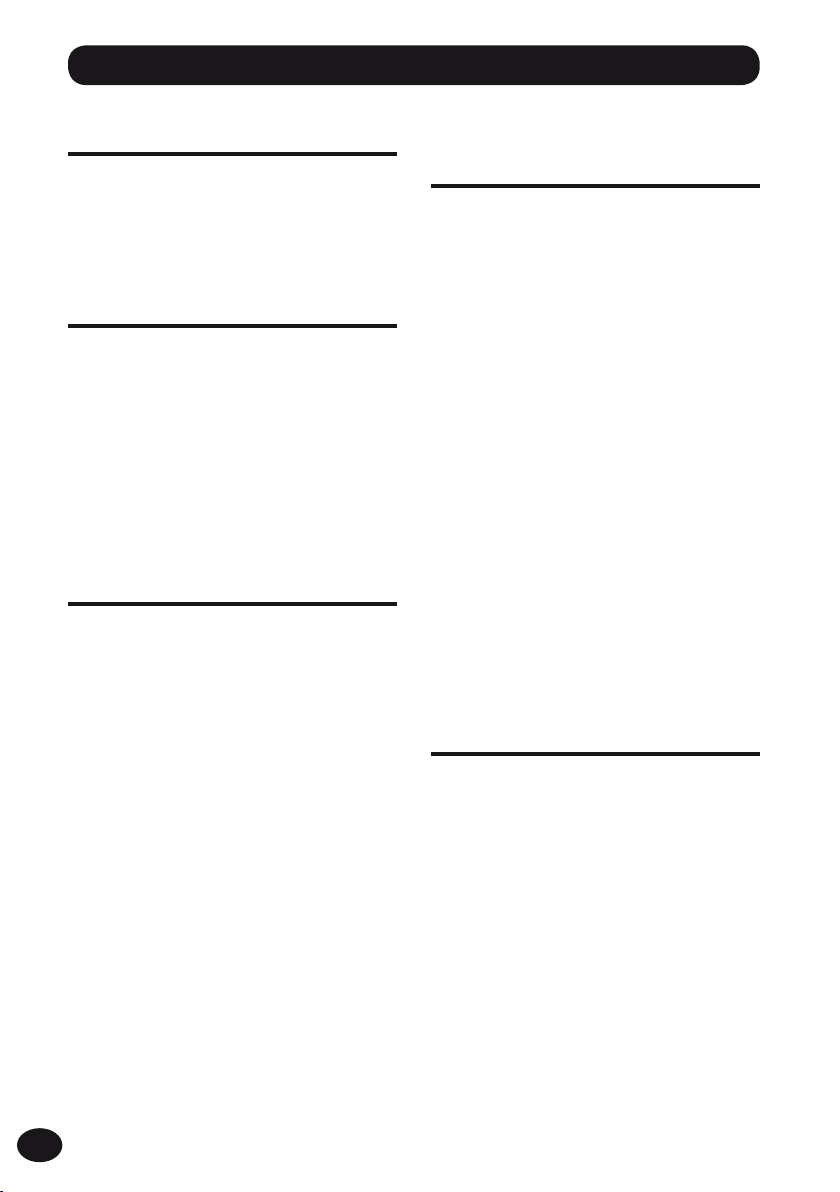
Innholdsfortegnelse
Forord
Beskrivelse av denne bruksanvisningen ••• 2
Sikkerhetsanvisninger •••••••••••••••••••••• 6
Kontrollere tilbehøret ••••••••••••••••••••• 10
Kapittel 1
Oversikt over opptakeren
Hovedfunksjoner ••••••••••••••••••••••••••• 12
Navn på hver enkelt del ••••••••••••••••••• 13
Tilkobling til eksterne enheter •••••••••• 15
La oss komme i gang med LS-100! ••••• 16
Innspillingstips for hvert instrument ••••• 18
Tilkobling av XLR/Standard phone combo
jack og mikrofonstrømforsyning
•••••••• 20
Kapittel 2
Oppstart
Strømforsyning ••••••••••••••••••••••••••••• 22
Sette inn batteriet•••••••••••••••••••••••••••••••22
Lade batteriet•••••••••••••••••••••••••••••••••••••22
Hvordan bruke POWER/
HOLD-bryteren •••••••••••••••••••••••••• 25
Slå på enheten •••••••••••••••••••••••••••••••••••25
Slå av enheten ••••••••••••••••••••••••••••••••••••25
Aktivere hold-modus ••••••••••••••••••••••••••26
Deaktivere hold-modus ••••••••••••••••••••••26
Første innstillinger før opptakeren
brukes •••••••••••••••••••••••••••••••••••••• 27
Stille inn dato og klokkeslett
[Time & Date] ••••••••••••••••••••••••••••••••••27
Stille inn taleveiledningen •••••••••••••••••••28
Sette inn og ta ut SD-kortet •••••••••••••• 29
Sette inn SD-kortet. ••••••••••••••••••••••••••••29
Fjerne SD-kortet •••••••••••••••••••••••••••••••••30
Operasjoner på startskjermbildet •••••• 31
Kapittel 3
Opptaksmodus
Hva du kan gjøre i opptaksmodus ••••• 33
Opptaksmodus ••••••••••••••••••••••••••••••••••33
Filer og mapper ••••••••••••••••••••••••••••• 34
Før opptak ••••••••••••••••••••••••••••••••••• 36
Opptak •••••••••••••••••••••••••••••••••••••••• 37
Normalt opptak [Normal] ••••••••••••••••••••37
Overdubbing [Overdub] ••••••••••••••••••••••39
Play Sync [Play Sync] •••••••••••••••••••••••••••41
Opptak med stemmesynkronisering
[V-Sync. Rec] •••••••••••••••••••••••••••••••••••43
Opptak med metronom ••••••••••••••••••••••44
Søke etter filer •••••••••••••••••••••••••••••• 45
Avspilling •••••••••••••••••••••••••••••••••••• 46
Avspilling •••••••••••••••••••••••••••••••••••••••••••46
Plassere et indeksmerke ••••••••••••••••••••••48
Repetert avspilling av segment ••••••••••••49
Fjerne ••••••••••••••••••••••••••••••••••••••••• 50
Fjerne en fil ••••••••••••••••••••••••••••••••••••••••50
Delvis slette en fil •••••••••••••••••••••••••••••••51
Kapittel 4
Flersporsmodus
Hva du kan gjøre i flersporsmodus••••• 54
Flersporsmodus ••••••••••••••••••••••••••••••••••54
Filer og mapper ••••••••••••••••••••••••••••• 55
Opprette et flersporsprosjekt ••••••••••• 57
Slette et flersporsprosjekt/spor •••••••• 64
Slette et prosjekt ••••••••••••••••••••••••••••••••64
Slette et spor ••••••••••••••••••••••••••••••••••••••64
NO
4

Innholdsfortegnelse
Kapittel 5
Om stemmefunksjonen, Lissajousenheten og metronomen
Bruke stemmefunksjonen •••••••••••••••• 67
Om Lissajous-målingen ••••••••••••••••••• 69
Bruke metronomen •••••••••••••••••••••••• 70
Kapittel 6
Menyer
Stille inn menyene ••••••••••••••••••••••••• 72
Liste over menyer •••••••••••••••••••••••••• 74
Opptaksmeny [Rec Menu] •••••••••••••••• 79
Opptaksmodus [Rec Mode] •••••••••••••••••79
Mikrofonforsterkning [Mic Gain] ••••••••••80
Opptaksnivå [Rec Level] ••••••••••••••••••••••81
Inngangsvelger [Input Select] ••••••••••••••82
Mikrofonstrømkilde [Mic Power] ••••••••••83
Opptaksformat [Rec Format] •••••••••••••••84
Basskuttfilter [Low Cut Filter] •••••••••••••••85
Forhåndsopptak [Pre-Recording] •••••••••86
Opptaksmonitor [Rec Monitor] ••••••••••••87
Avspillingsmeny [Play Menu] •••••••••••• 88
Avspillingsmodus [Play Mode] •••••••••••••88
Mellomrom [Skip Space] •••••••••••••••••••••88
Filmeny [File Menu] •••••••••••••••••••••••• 90
Slettebeskyttelse [File Lock] •••••••••••••••••90
Flytt/kopier fil [Move/Copy] •••••••••••••••••91
Fildeling [File Divide] ••••••••••••••••••••••••••94
Egenskap [Property] •••••••••••••••••••••••••••95
MP3-konvertering [MP3 Convert] •••••••••95
CD-skriving [CD Write] ••••••••••••••••••••••••97
Slå sammen [Bounce] •••••••••••••••••••••••••98
Metronom-meny [Metronome Menu] •••• 10 0
Metronom [Metronome] •••••••••••••••••••100
LCD/lyd-meny [LCD/Sound Menu] •••••102
Baklys [Backlight] •••••••••••••••••••••••••••••102
LED [LED] ••••••••••••••••••••••••••••••••••••••••• 103
Pipetone [Beep] ••••••••••••••••••••••••••••••••103
Språkvelger (språk)
[Language (Lang)] •••••••••••••••••••••••••104
Taleveiledning [Voice Guide] ••••••••••••• 104
Intro-avspilling [Intro Play] ••••••••••••••••105
Enhetsmeny [Device Menu] •••••••••••••106
Fn-tastinnstilling [Fn. Setting] ••••••••••••106
Minnevalg [Memory Select] •••••••••••••••107
Hvilemodus [Power Save] •••••••••••••••••• 108
Stille klokken [Time & Date] •••••••••••••••108
USB-innstilling [USB Settings] ••••••••••••109
Tilbakestille innstillinger
[Reset Settings] ••••••••••••••••••••••••••••111
Formater [Format] ••••••••••••••••••••••••••••113
Minneinformasjon [Memory Info.] •••••• 115
Systeminformasjon [System Info.] ••••••115
Kapittel 7
Om datamaskinen
Bruke opptakeren på datamaskinen •••117
Datamaskinens driftsmiljø •••••••••••••••••117
Koble til datamaskinen ••••••••••••••••••••• 118
Koble fra datamaskinen ••••••••••••••••••••119
Overføre lydfiler til datamaskinen ••••••120
Bruke opptakeren som
USB-mikrofon/høyttaler ••••••••••••••••• 121
Bruke opptakeren som eksternt minne
på datamaskinen •••••••••••••••••••••••••• 121
Kapittel 8
Hurtigreferanse
Liste over varselmeldinger ••••••••••••••123
Feilsøking •••••••••••••••••••••••••••••••••••125
Ekstrautstyr (valgfritt) •••••••••••••••••••127
Ordliste ••••••••••••••••••••••••••••••••••••••128
Spesifikasjoner ••••••••••••••••••••••••••••129
Teknisk hjelp og støtte •••••••••••••••••••134
NO
5
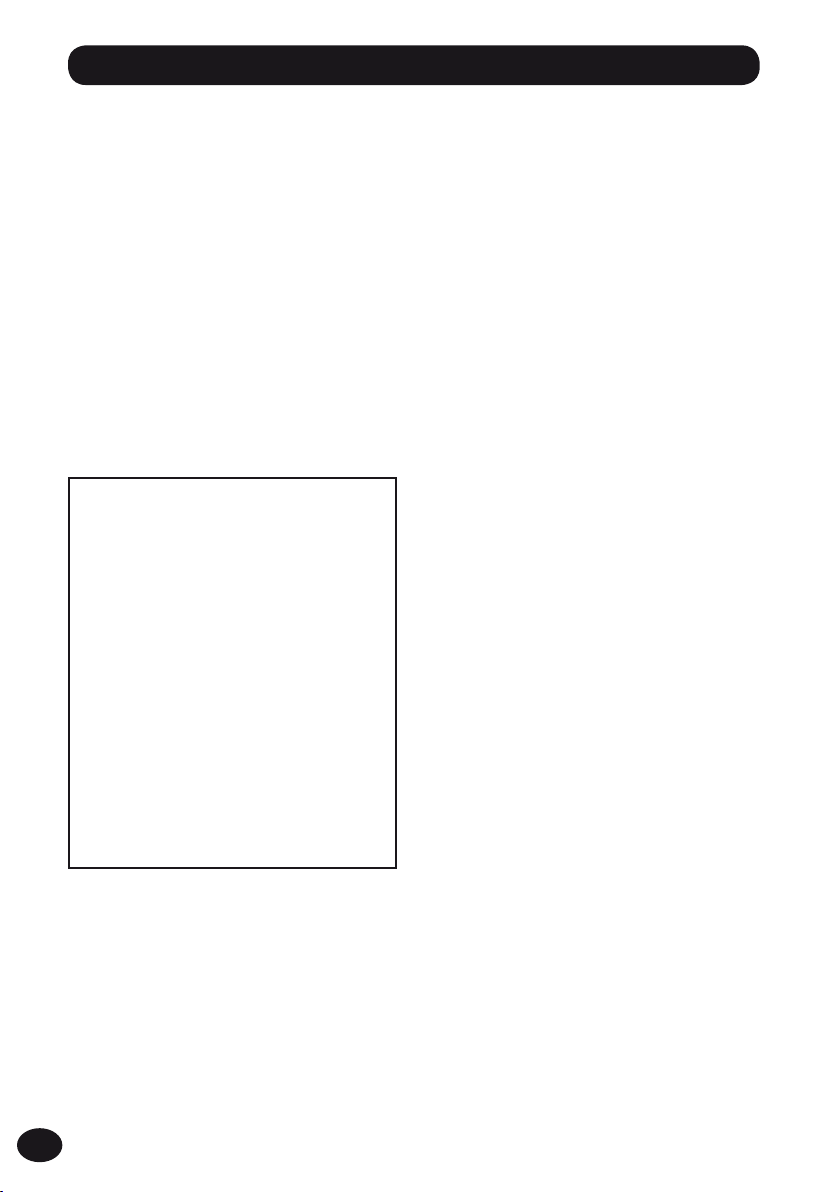
Sikkerhetsanvisninger
Før du bruker den nye opptakeren, les
nøye gjennom denne veiledningen
slik at du er sikker på at du får trygg og
korrekt bruk av opptakeren. Sørg for at
bruksanvisningen er tilgjengelig, slik at
du kan slå opp i den ved behov.
▌ Viktige sikkerhetsinstruksjoner
Viktige sikkerhetsinstruksjoner er merket med
•
symboler og tekst som vist nedenfor. Pass på at
disse instruksjonene følges, for å beskytte deg
selv og andre mot personskade og skade på
eiendom.
Symbolenes betydning er beskrevet nedenfor.
•
Fare
f
Dette tegnet indikerer at feil
håndtering kan føre til livsfare eller
alvorlig personskade.
Advarsel
f
Dette tegnet indikerer at feil
håndtering kan føre til dødsfall eller
alvorlig personskade.
Forsiktig
f
Dette tegnet indikerer at feil
håndtering kan føre til personskade
eller skade på eiendom.
▌ Instruksjoner for bruk
Unngå å oppbevare produktet på steder der det
•
kan bli utsatt for høy temperatur og/eller fuktighet, for eksempel i en bil parkert i solen eller på
stranden om sommeren.
Unngå å lagre produktet på et fuktig eller støvete
•
sted.
Hvis produktet blir vått, tørker du umiddelbart av
•
det med en tørr klut. Salt må unngås.
Bruk ikke organiske løsemidler som alkohol eller
•
tynner til rengjøring.
Unngå å plassere produktet på eller nær et TV-
•
apparat, et kjøleskap eller annet elektrisk apparat.
Unngå at det kommer sand eller jord på produk-
•
tet. Sand og jord kan forårsake permanent skade.
Unngå å utsette produktet for sterke vibrasjoner
•
eller slag.
Produktet må ikke brukes på steder der det kan
•
bli vått.
Unngå å plassere magnetkort (for eksempel
•
bankkort) nær høyttaleren eller hodetelefonene.
Data som er lagret på magnetkortet kan bli
skadet.
Ved montering av stativ dreier du skruene på
•
stativet, ikke opptakeren.
<Merknader om datatap>
Data som er lagret i minnet kan bli skadet eller
•
slettet som følge av feil bruk, feil i enheten,
reparasjon eller annet. Det anbefales at du sikkerhetskopierer viktige data på harddisken i en
datamaskin eller et annet lagringsmedium.
Olympus tar intet ansvar for eventuell skade eller
•
tap av inntekt som følge av datatap forårsaket
av feil, reparasjon av tredjepart som ikke er
autorisert av Olympus eller andre årsaker.
<Merknader om innspilte filer>
Olympus tar intet ansvar hvis en innspilt fil blir
•
slettet eller ikke kan spilles av som følge av feil på
opptakeren eller datamaskinen.
Innspilt innhold kan bare brukes til personlige
•
formål. Ifølge lov om opphavsrett er det forbudt å
bruke opphavsrettsbeskyttede verk til andre formål
uten eierens tillatelse.
NO
6

Sikkerhetsanvisninger
▌ Opptaker
Advarsel
f
Produktet må ikke brukes på steder der
det kan være brennbare eller eksplosive
gasser i luften.
Dette kan føre til antenning eller eksplosjon.
Produktet må ikke brukes eller lagres
over lang tid på steder med mye støv,
fuktighet, olje, røyk eller damp.
Dette kan føre til brann eller elektrisk støt.
Ikke demonter, reparer eller tilpass
produktet selv.
Dette kan føre til elektrisk støt eller skade.
Unngå å berøre den tilkoblede ACadapteren eller batteriet over lang tid
under lading.
AC-adapteren og batteriet blir varme under
lading. Hvis disse enhetene berøres over lang
tid, kan det føre til lett forbrenning.
Bruk alltid det medfølgende Olympus
litium ion-batteriet og AC-adapteren.
Bruk av andre produkter kan føre til brann eller
elektrisk støt som følge av varmegenerering,
deformering eller annen årsak. I tillegg kan opptakeren eller strømforsyningen svikte, eller en
uventet ulykke kan forekomme. Vær oppmerksom på at det ikke gis kompensasjon for skade
som følge av bruk av usertifiserte produkter.
Hvis produktet faller i vannet eller hvis
det kommer vann, metall eller brennbare fremmedelementer inn i produktet,
må følgende utføres:
Fjern batteriet umiddelbart.
1
Kontakt forhandleren eller Olympus' ser-
2
viceverksted for service. Fortsatt bruk kan
føre til brann eller elektrisk støt.
Sett ikke inn kort av andre typer enn SD,
SDHC eller SDXC i opptakeren.
Hvis du setter inn et annet kort ved en feil,
må du ikke prøve å tvinge ut kortet. Kontakt i
stedet et serviceverksted.
Ikke bruk produktet mens du betjener et
kjøretøy (som sykkel, motorsykkel eller bil).
Dette kan forårsake en trafikkulykke.
La ikke produktet ligge innen rekke-
vidde for små barn.
Når produktet brukes i nærheten av små barn,
må du være ek s tra forsiktig og unng å å la
produktet ligge uten tilsyn. Barn forstår ikke
advarslene og forholdsreglene. I tillegg kan
følgende ulykker forekomme:
– Hodetelefonledningen kan legges rundt
halsen og forårsake kvelning
– Feil bruk av produktet kan føre til person-
skade eller elektrisk støt
Unngå å bruke produktet på fly,
sykehus eller andre steder der bruken
av elektriske apparater er begrenset.
Følg eventuelt instruksjonene som gis
på stedet.
Når opptakeren bæres med stroppen, må
du passe på at den ikke hekter seg fast i
andre gjenstander.
Forsiktig
f
Skru ikke opp lydvolumet før du bruker
apparatet.
Dette kan føre til hørselsproblemer eller hørselsskade.
Avslutt bruken av produktet hvis du
merker unormale forhold som uvanlig
lukt, lyd eller røyk.
Fortsatt bruk av produktet kan forårsake brann
eller forbrenning. Fjern batteriet umiddelbart
for å unngå å bli forbrent, og kontakt forhandleren eller et serviceverksted (unngå å berøre
batteriet med bare hender når du fjerner det.
Fjern batteriet utendørs og borte fra brennbare materialer).
Ikke la produktet ligge på steder hvor
det kan utsettes for høye temperaturer.
Dette kan føre til at deler skades eller brann.
Unngå å berøre metalldelen av produk-
tet over lang tid når omgivelsestemperaturen er lav.
Dette kan føre til hudskader. Unngå om mulig
å berøre produktet med bare hender, og bruk
hansker eller annet beskyttelsesutstyr ved lave
temperaturer.
NO
7
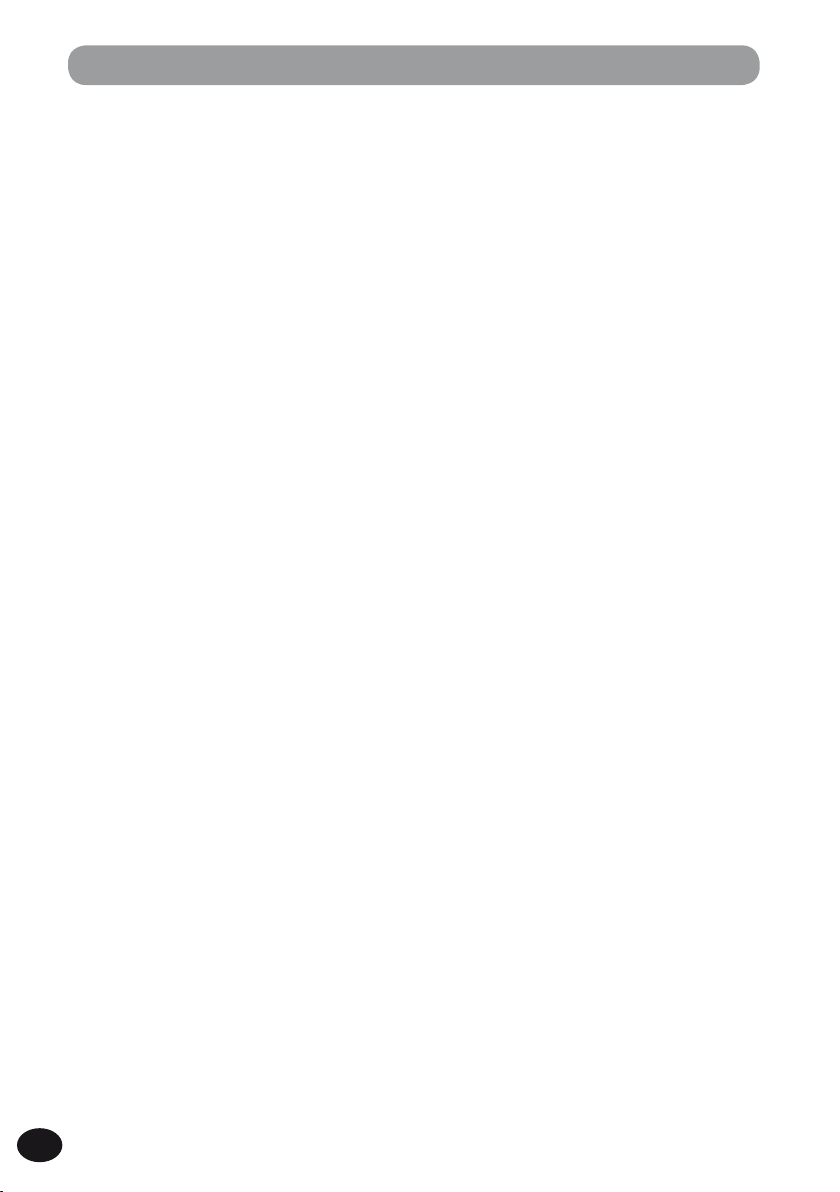
Sikkerhetsanvisninger
▌ Batteri
Fare
f
La ikke batteriet komme i nærheten av
ild.
Batteriet må ikke kastes på ild eller
varmes opp.
Dette kan føre til brann, lekkasje eller antenning.
Batteriet må ikke loddes på, deformeres, endres eller demonteres.
Den positive og den negative polen må
ikke kobles sammen.
Dette kan føre til at varme genereres, til elektrisk støt eller skade.
Legg alltid batteriet i etuiet for å be-
skytte polene når du bærer eller lagrer
det. Må ikke bæres eller lagres sammen
med nøkler eller andre metallgjenstander.
Dette kan føre til at varme genereres, til elektrisk støt eller skade.
Batteriet må ikke kobles direkte til et
strømuttak eller sigarettenneren i en bil.
Batteriet må ikke brukes eller forlates
på steder med høy temperatur, for eksempel i direkte sollys, i en bil som står
parkert i solen eller nær en varmeovn.
Dette kan føre til brann, forbrenning eller skade
som følge av væskelekkasje, varmegenerering,
lekkasje eller andre årsaker.
Advarsel
f
Unngå å berøre eller holde batteriet
med våte hender.
Dette kan føre til elektrisk støt eller feil.
Bruk ikke batteriet hvis innkapslingen er
ripet opp eller skadet.
Dette kan føre til brann, lekkasje eller varmegenerering.
La ikke batteriet ligge innen rekkevidde
for små barn.
De kan svelge batteriet. Kontakt lege umid-
NO
8
delbart hvis dette skjer.
Hvis du merker noe unormalt, for
eksempel unormal lyd, unormalt høy
temperatur, eller hvis det lukter svidd
eller kommer røyk under bruk, følger du
disse trinnene:
Fjern batteriet umiddelbart og forsiktig.
1
Kontakt forhandleren eller Olympus'
2
serviceverksted for service. Hvis batteriet
blir stående i produktet, kan det forårsake
brann eller forbrenning.
Batteriet må ikke senkes ned i ferskvann
eller saltvann, og polene må ikke bli våte.
Slutt å bruke batteriet hvis du merker misfar-
ging, deformering eller noe annet unormalt.
Hvis ladingen ikke er fullført etter den spe-
sifiserte ladetiden, stopper du ladingen.
Forsiktig
f
Bruk av uautorisert batteri kan føre til
eksplosjon (eller lekkasje). Kast batteriet i samsvar med «Kassering av det
oppladbare batteriet» (☞ s. 9) i denne
bruksanvisningen.
Batteriet må ikke utsettes for kraftige
slag eller kastes.
Husk å lade batteriet før bruk når det
brukes for første gang eller ikke har vært
i bruk på lang tid.
Batteriet har en fast varighet. Hvis
batteriet blir raskt utladet også når det
er ladet opp som spesifisert, må det
erstattes med et nytt.
▌ AC-adapter
Advarsel
f
Ikke demonter, reparer eller tilpass AC-
adapteren selv.
Dette kan føre til elektrisk støt eller skade.
Bruk ikke AC-adapteren nær brennbare
gasser eller stoffer (som bensin, parafin
eller tynner).
Dette kan føre til eksplosjon, brann eller forbrenning.

Sikkerhetsanvisninger
Den positive og den negative polen på
pluggen må ikke kortsluttes.
Dette kan føre til brann, forbrenning eller elektrisk støt.
Hvis innvendige deler er synelig som
følge av at enheten har falt ned eller
blitt skadet, følger du disse trinnene:
Ikke berør de synlige innvendige delene. Dette
1
kan føre til elektrisk støt, forbrenning eller skade.
Trekk støpselet til strømforsyningen ut av
2
stikkontakten umiddelbart. Pass på at du ikke
får elektrisk støt, blir forbrent eller skadet.
Kontakt forhandleren eller et serviceverksted
3
for service. Hvis batteriet blir stående i produktet, kan det forårsake brann eller forbrenning.
Hvis AC-adapteren faller i vannet eller
hvis det kommer vann, metall eller
brenngare fremmedelementer inn i
produktet, må følgende utføres:
Trekk støpselet til strømforsyningen ut av
1
stikkontakten.
Kontakt forhandleren eller et serviceverk-
2
sted for service. Fortsatt bruk kan føre til
brann eller elektrisk støt.
Hvis du merker noe unormalt, for
eksempel unormal lyd, unormalt høy
temperatur, eller hvis det lukter svidd
eller kommer røyk under bruk, følger du
disse trinnene:
Fjern batteriet umiddelbart og forsiktig
1
Kontakt forhandleren eller et serviceverk-
2
sted for service. Hvis batteriet blir stående
i produktet, kan det forårsake brann eller
forbrenning.
Trekk støpselet ut av stikkontakten når
enheten ikke er i bruk.
Unngå å skade strømforsyningslednin-
gen.
Unngå å trekke i ledningen for å trekke
•
støpselet ut av stikkontakten.
Plasser ikke tunge gjenstander på ledningen.
•
Plasser ikke ledningen nær en varmeovn.
•
Dette kan føre til brann eller elektrisk støt.
•
▌ Kassering av det oppladbare
batteriet
Brukte oppladbare bat-
terier er verdifulle ressurser. Når du kasserer et
oppladbart batteri, må
Li-ion 00
batteripolene isoleres
med tape eller lignende, og batteriet
leveres til en butikk som tar imot oppladbare batterier til resirkulering.
Du finner flere detaljer på JBRCs webområde
(http://www.jbrc.com).
▌ XLR/standard phone combo jack
XLR/standard phone combo jack må
ikke fjernes eller settes inn mens opptakeren tar opp eller er i standby. Dette
kan føre til sterk støy, som kan forårsake
hørselsproblemer eller hørselstap.
▌
Merknader om den eksterne CD/
DVD-stasjonen
Forsiktig
f
Unngå å berøre eller holde AC-
adapteren med våte hender.
Dette kan føre til elektrisk støt eller feil.
Bruk ikke AC-adapteren ved annen
spenning enn den angitte forsyningsspenningen.
Hvis støpselet er støvete, må det ikke
settes inn i stikkontakten.
Bruk ikke AC-adapteren hvis støpselet
ikke er satt helt inn i stikkontakten.
• Vær oppmerksom på at Olympus ikke
garanterer funksjonen til en CD/DVDstasjon. I tillegg kan det være at enkelte
CD/DVD-stasjoner ikke lenger gjenkjennes, grunnet endringer i produsentenes
spesifikasjoner.
Den eksterne CD/DVD-stasjonen må
•
brukes med en AC-strømforsyning.
Skrivefunksjonen vil ikke være stabil
hvis CD/DVD-stasjonen drives fra opptakerens strømforsyning
.
NO
9

Kontrollere tilbehøret
Tilbehøret som vises nedenfor leveres sammen med produktet. Kontakt forhandleren hvis noe
av tilbehøret mangler eller er skadet.
Opptaker
•
Innholdet kan variere avhengig av hvor produktet ble kjøpt.
•
Garantien kan variere avhengig av hvor produktet ble kjøpt. Garantikort følger kanskje ikke med.
Rem
USB-kabel
Litium ion-batteri
(LI-50B)
USB AC-adapter
(A514)
AC-støpsel m edfølger.
hjelpen
USB-
overgangskontakt
▌ Slik fester du stroppen
NO
10

Kapittel 1
Oversikt over opptakeren
NO
11
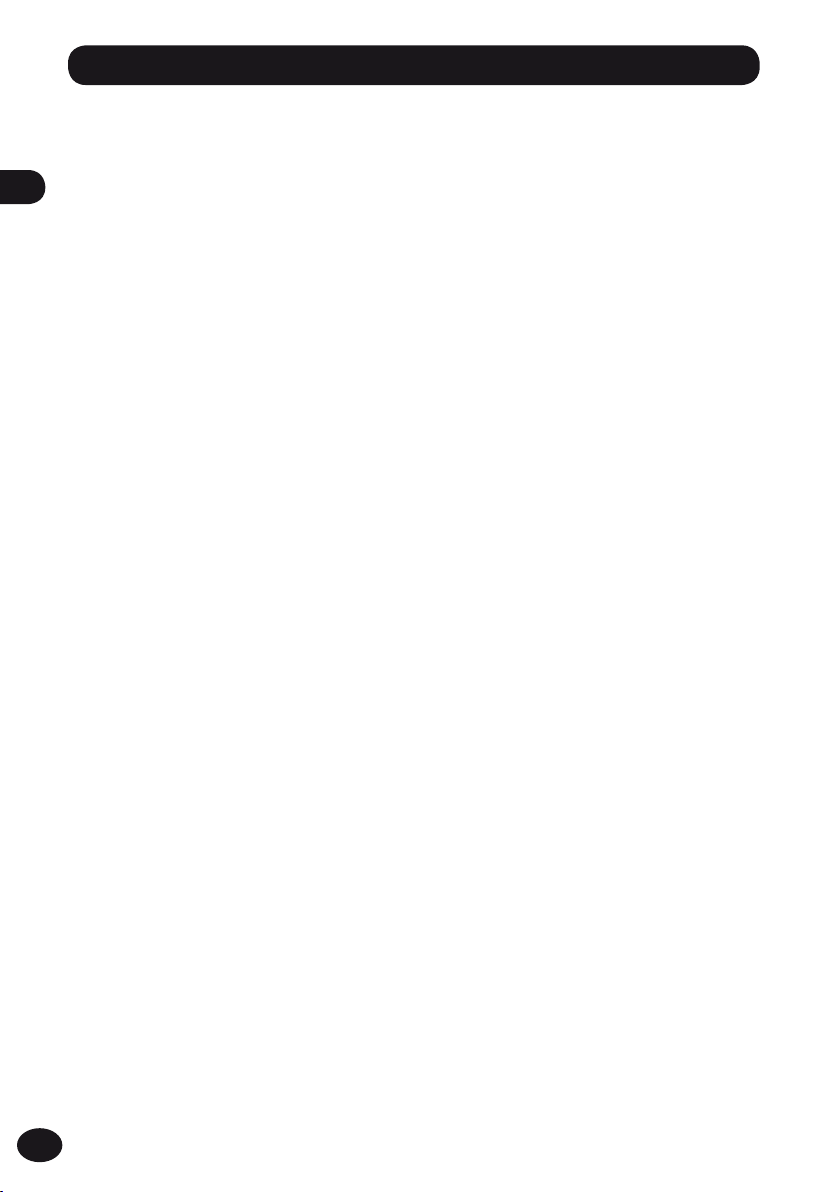
Hovedfunksjoner
▌ Retningsbestemt stereomikrofon med høy ytelse og kvalitetsforsterkerkrets
Den nyutviklede stereo-kondensatormikrofonen kan brukes til å ta opp levende kvalitetslyd. Vårt enga-
1
sjement innen utforming av kretser har gitt separate lyd- og systemkort og uavhengig strømforsyning til
hvert kort, noe som gir mindre støy og bedre signal/støy-forhold. Denne opptakeren støtter frekvenser
Hovedfunksjoner
ned til 20 Hz, og kan gjengi det lavfrekvente båndet mye bedre enn konvensjonelle modeller. I tillegg gjør
utformingen, som er svært motstandig mot lydtrykk med en øvre grense på 140 dBSPL, det mulig å spille
inn høy rockemusikk uten forvrengning.
▌ Lineær PCM 96 kHz/24 bit-innspilling
Opptaksformatet som støttes er lineært PCM-format med en samplingsfrekvens på 96 kHz og en bithastig-
het på 24 bits. Dette gir høyoppløst innspilling med bedre lydkvalitet enn CD (44,1 kHz/16 bit).
▌ Flersporsopptak (MTR)
Flerspors opptaksmodus gjør det mulig å legge på instrumenter og sang. Opptil åtte spor kan tas opp og
spilles av. Du kan også enkelt lage sanger.
▌ Flerspors opptak og redigering
Med flerspors opptak kan du spille inn instrumenter og sang separat, og legge på nye spor. Opptil åtte
spor kan redigeres og spilles av samtidig. Du kan også enkelt lage sanger.
▌ Støtter en rekke opptaksformater
Denne opptakeren støtter overdubbing, synkronisering (avspilling og opptak samtidig) og stemmesyn-
kronisering i tillegg til normal modus (vanlig opptak). Du kan bruke denne opptakeren i en lang rekke
bruksområder, for eksempel til feltopptak eller når du øver på et instrument.
▌ Stemmefunksjon
Denne opptakeren har en modus som støtter stemming av gitar og bass i tillegg til den vanlige kroma-
tiske stemmeenheten. Referansetonen «A» kan fininnstilles med kalibreringsfunksjonen.
▌ Metronomfunksjon
Metronomen kan brukes til å holde rytmen under innspilling eller når du øver på et instrument.
▌ Lissajous-målefunksjon
Denne funksjonen registrerer faseforskjellen mellom høyre og venstre mikrofon og lydkilden. Du kan
finjustere posisjon og vinkel ved å kontrollere Lissajous-bølgeformen som vises på displayet.
▌ Endring av toneart for å endre oktav
Oktaven til lydkilder som er innspilt i flersporsmodus kan justeres med toneart-funksjonen.
▌ Lyd CD-utgangsfunksjon
Ved å koble en ekstern USB CD-stasjon til opptakeren, kan du skrive innspilte filer direkte på en CD.
▌ MP3-konverteringsfunksjon
Innspilte PCM (WAV)-data kan konverteres til en MP3-fil i opptakeren. Dette gjør det mulig å håndtere data
i dette brukervennlige formatet når det skrives på en CD eller legges ved en e-post.
NO
12

Navn på hver enkelt del
PEAK-displaylampe (L/R)
Skjerm (LCD-skjerm)
-knapp (Hjem)
m
-knapp (Liste)
n
-knapp (Meny)
MENU
-knapper
Fn
(F1/F2/F3)
-knapp
+
0
-knapp
-knapp (Bekreft)
OK
-knapp
−
9
-knapp
Innebygd stereomikrofon (L/R)
REC LEVEL
Disse to bryterne kan brukes til å justere
innspillingsnivå i venstre og høyre kanal.
-knapp
p
-knapp
q
Opptaksdisplayknapp
REC-knapp
STOP-knapp
ERASE-knapp
PLAY-knapp
-bryter
1
Navn på hver enkelt del
Innebygd monohøyttaler
Stativfeste
NO
13
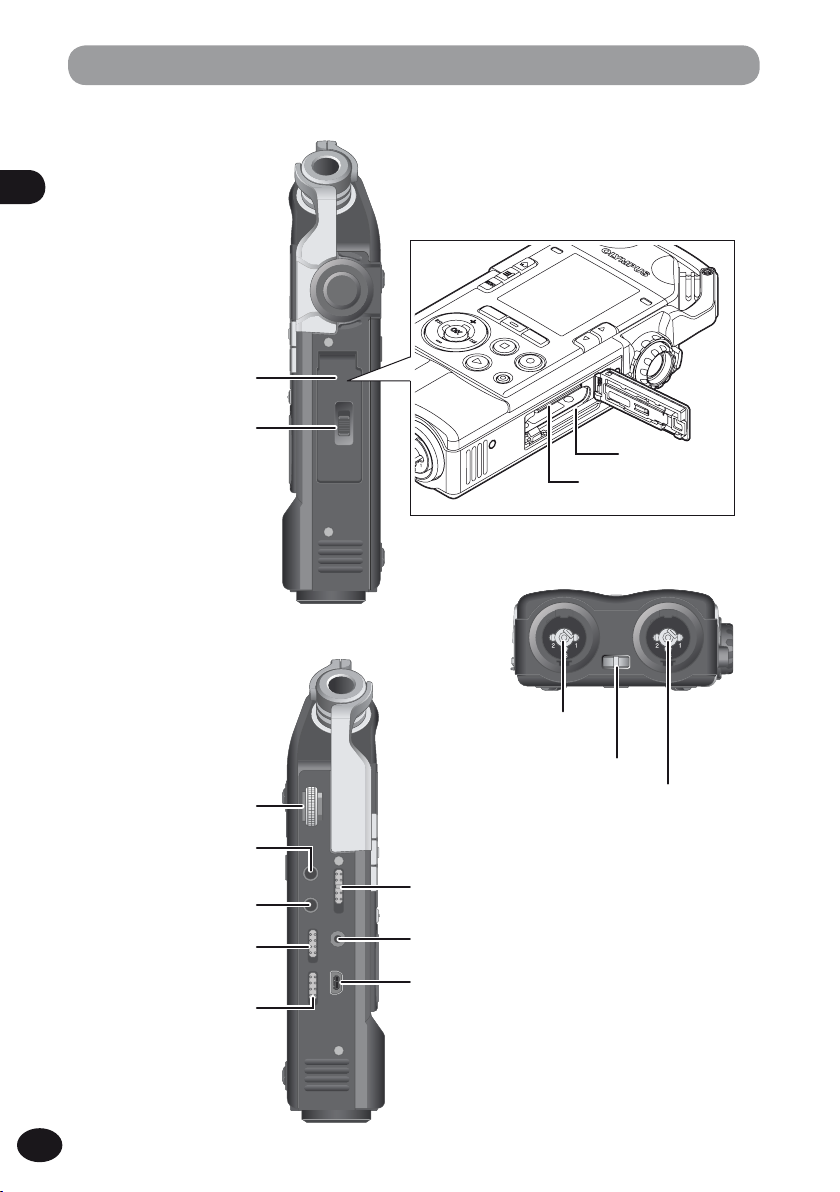
Navn på hver enkelt del
1
Navn på hver enkelt del
Batteri-/SD-kortdeksel
Låsebryter
Batteriplass
SD-kortplass
NO
14
VOLUME
(mikrofon-/linjeinngang)
-bryter
-kontakt
EAR
-kontakt
MIC
XLR-
strømbryter (L)
XLR-
strømbryter (R)
XLR/standard
phone combo jack (L)
Strøm/hold-bryter
-kontakt
TE
REMO
(Fjernkontroll)
-terminal
USB
Stroppfeste
XLR/standard
phone combo jack (R)
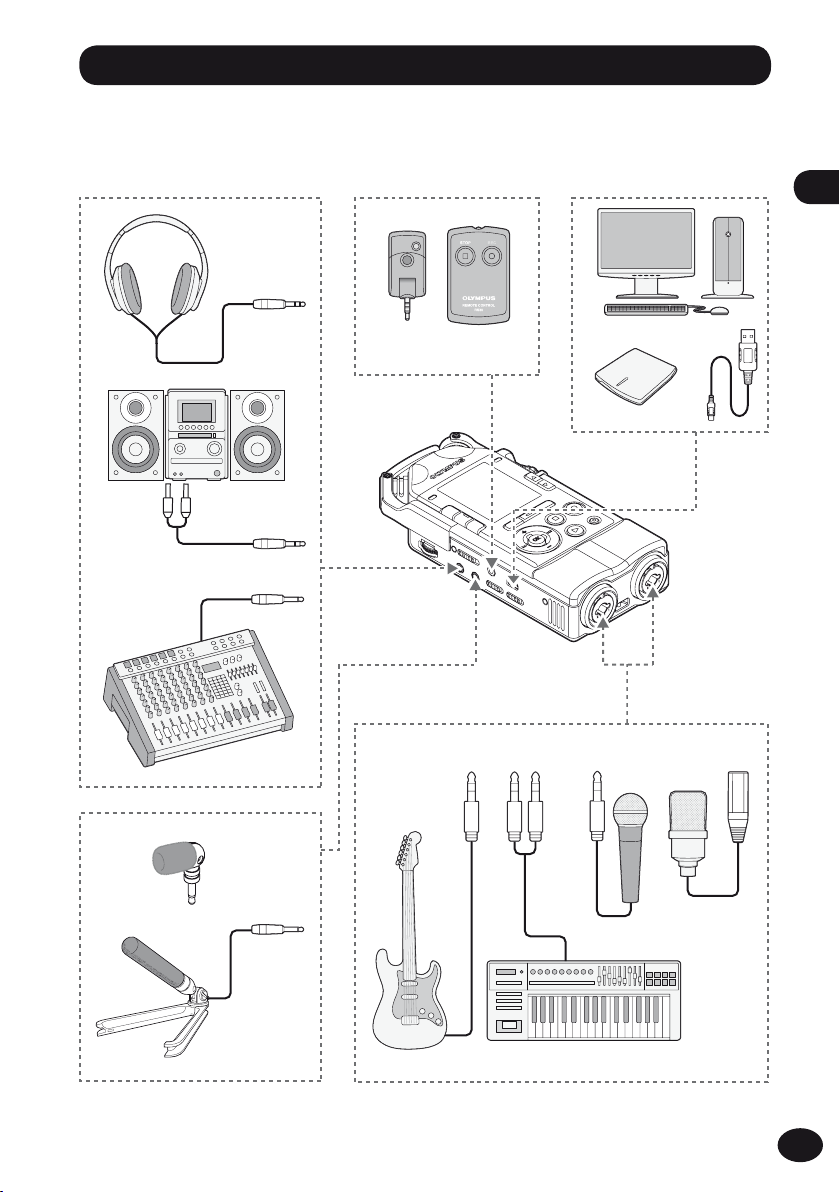
Tilkobling til eksterne enheter
Du kan koble til kommersielt tilgjengelige eksterne enheter etter behov.
Hodetelefon
1
Tilkobling til eksterne enheter
Mikser
ø 3,5 mm
Stereoanlegg
ø 3,5 mm
Mikrofon
ø 3,5 mm
Fjernkontroll
Til REMOTE-kontakt
Til EAR-utgang
Til MIC-inngang
ø 6,3 mm
PC
CD-stasjon
Til USB-terminal
Til XLR/standard phone
combo jack
XLR-kontakt
Mikrofon
Instrument
NO
15

La oss komme i gang med LS-100!
1
La oss komme i gang med LS-100!
Opptaksmodus
Bandøvelse
Konsert
Se side
32
for detaljer.
Soloøving
Overdubbing
Spill inn sang mens du lytter til innspilte instrumenter. Dub over
tidligere innspillinger for å lage en ny fil.
NO
16
Se side
39
for detaljer.

La oss komme i gang med LS-100!
Flersporsmodus
Spor 1
Spor 2
Spor 3
Spor 4
Spor 5
Stemme/Lissajous/Metronom-modus
Spill inn og rediger hver lyd separat, og miks dem
til én enkelt fil.
Lagre som en
enkelt fil.
Se side
53
for detaljer.
1
La oss komme i gang med LS-100!
Hold riktig tempo med metronomen.
Stem instrumenter nøyaktig
i forhold til typen av instrument.
Se side
66
Kontroller Lissajous-bølgeformen
for å finne best mulig plassering
av mikrofonene.
for detaljer.
NO
17

Innspillingstips for hvert instrument
▌ Eksempler på plassering av opptakeren
1
Sang
Innspillingstips for hvert instrument
Plasser opptakeren et lite stykke fra sangerens ansikt.
Hvis det forekommer hørbare pustelyder, justerer du
filterinnstillingene.
Hvis pustelyder kan høres
Flygel
Ved innspilling av flygel plasseres opptakeren vendt
mot midten av det åpne lokket. Flytt opptakeren litt
lengre bort for å få rikere lyd.
Vend mot det åpne lokket
Blåseinstrument
Plasser opptakeren vendt mot midten av «utgangen». Hvis hørbare pustelyder forekommer, flytter du
opptakeren litt bort fra midten av lydstrømmen.
Juster lyden ved å flytte
opptakeren bort fra senter.
Hvis pustelyder kan høres
Strengeinstrument
Ved innspilling av lyd fra strengeinstrumenter som
fiolin, plasseres opptakeren et lite stykke fra øvre del
av instrumentet, vendt mot f-hullet i kroppen.
Vendt mot f-hullet
NO
18

Innspillingstips for hvert instrument
Akustisk gitar
Plasser opptakeren vendt mot et sted litt ved siden
av lydåpningen i gitaren. For rytmegitar brukes en
viss avstand fra gitarkroppen. For solo eller melodisk
musikk flyttes opptakeren nærmere instrumentkroppen under opptak.
Flytt opptakeren
litt bort fra
Hard, skarp lyd
Rund, harmonisk lyd
lydåpningen.
Sal
Plasser opptakeren på scenes senterlinje, med
musikerne vendt mot mikrofonen. Deretter festes
opptakeren med et stativ eller annet før opptaket
starter.
Orkester, storband, kor osv...
Elektrisk gitar
Ved opptak direkte fra høyttaleren i en gitarforsterker
plasseres opptakeren litt bort fra høyttaleren, vendt
mot midten av høyttalermembranen. Ved opptak fra
to høyttalere i stereo plasseres opptakeren litt bort
fra senter mellom venstre og høyre høyttaler.
Gitarforsterker
Høyttaler
Gitarforsterker
Høyttaler
1
Innspillingstips for hvert instrument
NO
19

Tilkobling av XLR/Standard phone combo jack og mikrofonstrømforsyning
Gitar, bassgitar, keyboard og andre instrumenter kan kobles direkte til XLR/standard
phone combo jack. Enkelte innstillinger kreves ved tilkobling av en mikrofon som trenger
fantomstrømforsyning, for eksempel en kondensatormikrofon.
1
Tilkobling av XLR/Standard phone combo jack og mikrofonstrømforsyning
▌ Koble til instrumenter
Koble et monoinstrument til XLR/standard phone combo jack (L).
Koble et stereoinstrument som for eksempel
et keyboard til begge XLR/standard phone
combo jacks (L) og (R).
▌ Koble til mikrofonen
Koble den dynamiske mikrofonen eller
kondensatormikrofonen til XLR/standard phone combo jack
(L) eller (R). Hvis det kreves mikrofonstrømforsyning, skyver
du XLR Power-bryteren til [ON] på XLR/standard phone
combo jack som mikrofonen er koblet til.
A
Du finner flere detaljer om innstillingene i «
•
Skyv
•
tilkoblet.
X
LR Power
-bryteren til [
XLR/standard phone combo jack
XLR/standard phone combo jacks
på opptakeren støtter plugger av
XLR-type og standard type.
NO
20
ofonstrømforsyning
Mikr
] hvis kondensatormikrofonen som trenger strømforsyning ikke er
OFF
» (☞ s. 83).
Standardtype
(ubalansert)
XLR-type

Kapittel 2
Oppstart
NO
21
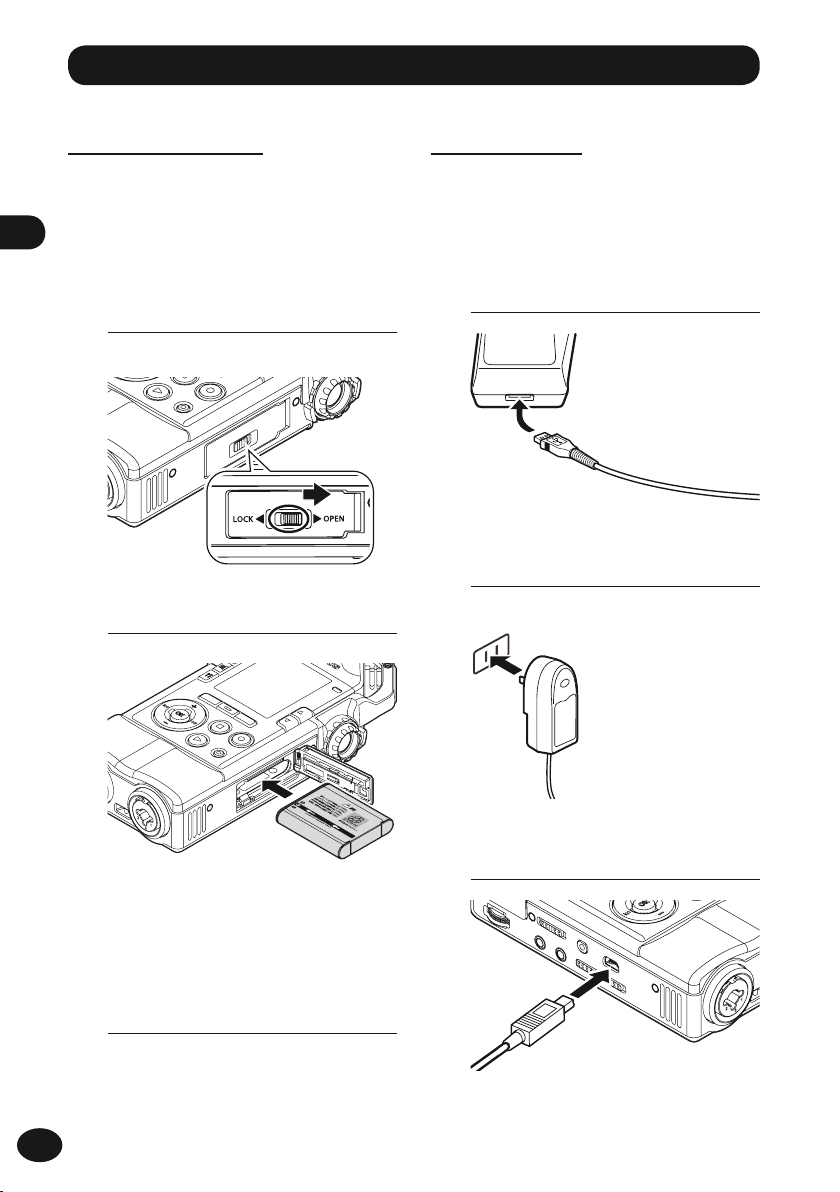
Strømforsyning
Sette inn batteriet
Bruk ett Olympus litium ion-batteri (LI-50B).
Andre batterier støttes ikke.
2
Strømforsyning
Skyv låsebryteren til [OPEN] for å
1
åpne batteridekselet.
Sett inn batteriet.
2
Lade batteriet
▌ Koble opptakeren til USB AC-
adapteren for å lade batteriet
Koble USB-kabelen til USB-
1
kontakten på AC-adapteren.
Koble AC-kabelen til AC-adapteren
2
og AC-adapteren til en stikkontakt.
NO
22
Sett inn batteriet slik at pilens retning
•
(etikett) på opptakeren stemmer med
pilens retning på batteriet.
Lukk batteridekselet.
3
Når batteridekselet er lukket, skyver du
•
låsebryteren til [
LOCK
].
Koble USB-kabelen til USB-
3
kontakten på opptakeren.
PEAK-displaylampen (R) lyser oransje,
•
og ladingen starter.

Strømforsyning
▌
Koble opptakeren til en PC med
USB-kabelen for lading
Merk
Stopp eller slå av opptakeren før USB-kabelen
•
kobles til.
Slå på datamaskinen.
1
Koble USB-kabelen til USB-porten
2
på datamaskinen.
Koble USB-kabelen til USB-porten
3
på opptakeren.
Indikator for batteriet
Batteriindikatoren på displayet endres som
beskrevet nedenfor i henhold til batteriets
ladenivå.
Når [ ] vises på displayet, må bat-
•
teriet lades så snart som mulig.
Når batteriet er utladet, vises [
[Battery low], og opptakeren slås av.
Batteriindikatoren vises under lading.
•
] og
2
Strømforsyning
PEAK-displaylampen (R) lyser oransje,
•
og ladingen starter.
NO
23

Strømforsyning
Merknader
Bruk alltid den medfølgende USB-kabelen. Bruk
•
ikke kabler fra andre produsenter. Dette kan føre
til feil. Bruk heller ikke den medfølgende kabelen
2
til produkter fra andre produsenter.
Sett batteriet forsiktig inn i riktig retning.
•
Strømforsyning
Slå av opptakeren før du skifter batteriet. Hvis
•
batteriet fjernes mens opptakeren er i bruk, kan
feil oppstå (opptakeren kan for eksempel bli ute
av stand til å spille av filer).
Det kan være at du må stille klokken på nytt hvis
•
batteriet er fjernet i mer enn 15 minutter, eller
hvis batteriet fjernes og settes inn igjen flere
ganger med korte mellomrom (☞ s. 27).
Fjern batteriet hvis opptakeren ikke skal brukes
•
på lang tid.
Hvis du trenger nytt batteri, må du kjøpe et
•
Olympus litium ion-batteri (LI-50B). Bruk ikke
kabler fra andre produsenter. Dette kan forårsake
feil.
Ved lading av batteriet slår du på datamaskinen
•
og kobler til opptakeren med USB-kabelen.
Batteriet lades ikke hvis datamaskinen er i
standby-, hvile eller dvalemodus.
Bruk ikke en USB-hub ved tilkobling til datamas-
•
kin for å lade batteriet.
Batteriindikatoren viser [<] når ladingen er
•
fullført (Ladetid: ca. tre timer*).
* Dette er omtrentlig ladetid ved fullstendig
lading av et tomt batteri ved romtemperatur.
Ladetiden varierer avhengig av gjenværende
batterinivå, ladetilstand og andre faktorer.
Hvis [;] eller [=] vises, kan ikke batteriet lades.
•
Omgivelsestemperaturen må være mellom 5 °C
og 35 °C ved lading av batteriet.
[;]: Omgivelsestemperaturen er for lav.
[=]: Omgivelsestemperaturen er for høy.
Hvis batteriet blir raskt utladet selv når det er helt
•
oppladet, må batteriet skiftes.
Sett USB-kontakten helt inn. USB-kontakten må
•
være riktig tilkoblet for at den skal fungere.
▌ Lading
4
Utlading:
Fordi litium-ion-batteriet lades ut av seg selv over
tid, må det medfølgende litium-ion-batteriet lades
når produktet brukes for første gang på lenge.
4
Driftstemperatur:
Batteriet er et kjemisk produkt. Batteriets ytelse
varierer også når batteriet brukes innenfor det
anbefalte temperaturområdet. Denne variasjonen er
ikke en feil.
4
Anbefalt temperaturområde:
Ved bruk av opptakeren: 0 til 42 °C
Ved lading: 5 til 35 °C
Ved langvarig lagring av opptakeren: –20 til 30 °C
Hvis batteriet brukes utenfor det ovennevnte
temperaturområdet, kan det føre til svekket ytelse
og kortere varighet. Hvis opptakeren ikke skal
brukes på lang tid, fjerner du batteriet før lagring
for å hindre væskelekkasje og korrosjon.
Det kan være at et nytt batteri eller et batteri
•
som ikke er brukt på lenge (en måned eller mer)
ikke kan lades helt opp, grunnet litium-ionbatteriets egenskaper. Hvis dette skjer, lader du
opp batteriet og lader det ut igjen noen ganger.
Kast batteriet i henhold til gjeldende lover. Hvis
•
batteriet ikke er helt utladet når det kasseres,
isolerer du batteripolene med tape eller lignende
for å hindre kortslutning.
For kunder i Tyskland:
Olympus har en kontrakt med GRS (Joint Battery
Disposal Association) i Tyskland for å sørge for
miljøvennlig deponering.
NO
24

Hvordan bruke POWER/HOLD-bryteren
Slå på enheten
Skyv POWER/HOLD-bryteren i pilens
retning.
Startskjermbildet vises.
•
Hvilemodus
Hvis opptakeren ikke brukes på
10 minutter eller mer (standardinnstilling),
slås displayet av og opptakeren går i
hvilemodus (strømsparing) (☞ s. 108).
Skyv power/hold-bryteren i pilens retning
for å aktivere enheten fra hvilemodus.
Slå av enheten
Skyv POWER/HOLD-bryteren i pilens
retning, og hold den der i minst ett
sekund.
A
Gjeldende data eller innstillinger for hver modus
•
blir beholdt selv om enheten slås av.
2
Hvordan bruke POWER/HOLD-bryteren
NO
25

Bruke POWER/HOLD-bryteren
Aktivere hold-modus
I hold-modus forblir opptakeren aktiv, men
tastetrykk godtas ikke. Dermed kan du trygt
bære opptakeren fordi den ikke reagerer selv
2
om en tast trykkes ved et uhell mens den
Bruke POWER/HOLD-bryteren
ligger i vesken. Denne modusen kan også
brukes til å hindre at du stopper opptaket
med et uhell.
Skyv bryteren POWER/HOLD til posisjonen [HOLD].
• [HOLD
] vises på skjermen.
Deaktivere hold-modus
Skyv POWER/HOLD-bryteren til posisjonen A.
Merknader
Hvis en knapp trykkes i hold-modus, blinker
•
PEAK-displaylampen (R) oransje, men opptakeren reagerer ikke.
Hvis hold-modus aktiveres under avspilling (eller
•
opptak), fortsetter opptakeren å spille av (ta
opp) lyd (Opptakeren stopper når avspillingen
er ferdig eller opptaket stopper fordi minnet er
fullt).
NO
26

Første innstillinger før opptakeren brukes
1
2
3
Stille inn dato og klokkeslett [Time & Date]
Når dato og klokkeslett er innstilt, blir informasjon om opptakstidspunkt automatisk registrert for
hver fil. Still dato og klokkeslett på forhånd for å sikre enkel håndtering av innspilte filer.
Når opptakeren slås på i følgende tilfeller, vises, [Set time & date]. Still klokken ved
å følge fremgangsmåten nedenfor. Start med trinn 1.
Første gang opptakeren brukes
•
Når batteriet settes inn etter at opptakeren ikke har vært i bruk på lang tid.
•
Hvis klokken ikke er stilt
•
Velg innstillingselement ved å trykke på
1
knappen
Velg elementet du vil stille, enten «År», «Måned»,
•
«Dag», «Time» eller «Minutt», slik at elementet blinker.
9/0
.
2
Første innstillinger før opptakeren brukes
Velg gjeldende dato eller klokkeslett ved å
2
trykke på knappen
Gjenta fremgangsmåten for å velge neste
•
innstillingselement med knappen 9/0, og velg
gjeldende dato eller klokkeslett med knappen +/−.
Trykk på OK-knappen for å fullføre
3
innstillingen.
Opptakerens klokke starter fra valgt dato og
•
klokkeslett. Trykk på OK-knappen for å synkronisere
med timesignal eller en annen klokke.
+/−
.
NO
27

Første innstillinger før opptakeren brukes
A
Når du stiller «Time» eller «Minutt», skifter
•
klokkeslettvisningen mellom 12 timers
2
format og 24 timers format hver gang du
Første innstillinger før opptakeren brukes
trykker på F2-knappen.
Eksempel: 10:38 p.m.
10:38 p.m.
(opprinnelig
innstilling):
Når du stiller «År», «Måned» eller «Dag», skifter
•
displayrekkefølgen hver gang du trykker på
-knappen.
F2
Eksempel: 24. mars 2012
2012 March 24 (opprinnelig verdi)
March 24, 2012
24 March 2012
22:38
Stille inn taleveiledningen
Når klokken er stilt, spilles meldingen [Turn
off the voice guide if you do not need it]
og [Voice Guide] (☞ s. 104) vises. Velg [OFF]
hvis du ikke trenger taleveiledning.
A
Opptakeren er klar til bruk når innstillinger
•
for dato/klokkeslett og taleveiledning
er fullført. Se «
med LS-100!
opptakeren (☞ s. 16-17).
La oss komme i gang
» for instruksjoner i bruk av
NO
28

Sette inn og ta ut SD-kortet
Sette inn SD-kortet.
«SD» i denne bruksanvisningen henviser til
SD, SDHC og SDXC.
Kommersielt tilgjengelige SD-kort kan brukes
i denne opptakeren.
Skyv låsebryteren til [OPEN] mens
1
opptakeren er stoppet, og åpne SDkortdekselet.
Sett inn SD-kortet.
2
Lukk SD-kortdekselet.
3
Når SD-kortdekselet er lukket, skyver
•
du låsebryteren til [
Når SD-kortet er satt inn, vises
•
valgskjermbildet for opptaksmedium.
Hvis du vil lagre data på SD-kortet,
4
velger du [Ye s ] ved å trykke på
knappen
Trykk på
5
fullføre innstillingen.
+/−.
OK-knappen for å
LOCK
].
2
Sette inn og ta ut SD-kortet
Kontaktflate
Sett inn SD-kortet med kontaktsiden
•
opp, som vist i illustrasjonen.
Hvis SD-kortet settes inn i feil retning
•
eller på skrå, kan kontaktflaten bli
skadet eller SD-kortet kan sette seg fast.
Opptaket kan ikke startes hvis SD-
•
kortet ikke er satt helt inn.
Merknader
Opptaksmedium kan skiftes til det innebygde
•
minnet (☞ s. 107).
Det kan være at opptakeren ikke gjenkjenner et
•
SD-kort som er formatert (initialisert) på en
datamaskin eller en annen enhet. Pass på at du
formaterer SD-kortet med denne opptakeren
(☞ s. 113).
NO
29

Sette inn og ta ut SD-kortet
Fjerne SD-kortet
2
Sette inn og ta ut SD-kortet
Trykk SD-kortet helt inn i opptakeren og
trekk det langsomt ut.
Hvis [
•
SD card
], vises meldingen [
Select
memory selected
Hvis SD-kortet er i skrivebeskyttet modus,
vises meldingen [SD card is locked].
Fjern skrivebeskyttelsen før du setter inn
kortet.
Hvis bryteren for skrivebeskyttelse er
satt til [LOCK], kan
ikke opptak eller andre
operasjoner utføres.
] er valgt i [
].
SD-kort
Memory
Internal
LOCK
Merknader
Når du fjerner SD-kortet, kan det sprette raskt ut
•
hvis du plutselig fjerner fingeren fra SD-kortet
eller snur opptakeren.
Det kan være at opptakeren ikke gjenkjenner
•
enkelte SD-, SDHC- eller SDXC-kort på grunn
av problemer med kompatibilitet, avhengig av
produsent eller korttype.
Les bruksanvisningen for SD-kortet før bruk.
•
Hvis SD-kortet ikke gjenkjennes, tar du ut SD-
•
kortet og setter det inn på nytt for å se om
opptakeren gjenkjenner det.
Behandlingshastigheten kan bli redusert,
•
avhengig av typen SD-kort. Behandlingsytelsen
kan bli svekket hvis SD-kortet er brukt til lagring
og sletting mange ganger. Hvis dette skjer,
formaterer du SD-kortet på nytt (☞ s. 113).
Se kundestøttesiden på vårt webområde for
•
å finne SD-kort som er godkjent ifølge våre
standarder:
http://olympus-imaging.jp/
Selv om listen på webområdet inneholder SDkorttyper som vi har kontrollert, kan vi ikke
garantere at disse SD-kortene fungerer. Vær oppmerksom på at det kan bli umulig å gjenkjenne
et kort på listen som følge av at produsenten har
endret spesifikasjonene eller annet.
NO
30

Operasjoner på startskjermbildet
Når opptakeren slås på, vises startskjermbildet.Denne opptakeren har følgende fem moduser.
Hver modus er tilgjengelig fra startskjermbildet. Se den aktuelle siden for hver modus.
[Opptaker]☞ s. 33
Opptaksmodusene normal,
overdubbing , synkronisering og
stemmesynkronisering støtte.
2
Operasjoner på startskjermbildet
Velg en modus
Gå til hver modus
[Flersporsopptak]☞ s. 54
Du kan lage en fil der du legger på
instrumenter og sang.
[Stemming]☞ s. 67
Bruk denne funksjonen til å
stemme instrumentet ditt.
[Metronom]☞ s. 70
Denne opptakeren har en
metronomfunksjon.
[Lissajous]☞ s. 69
Bruk denne funksjonen til å
registrere og måle faseforskjellen
mellom mikrofonen og lydkilden.
NO
31

Kapittel 3
Opptaksmodus
NO
32

Hva du kan gjøre i opptaksmodus
Opptaksmodus
Denne opptakeren har fire opptaksmoduser: [Normal], [Overdub], [Play Sync] og
[V-Sync. Rec]. Du kan velge ønsket modus for en lang rekke innspillinger, for eksempel opptak
av musikkfremførelser og feltopptak.
▌ Normal
Dette er normal opptaksmodus.
Eksempel på bruk:
▌ Overdub
I denne modusen kan du enkelt dubbe over
en tidligere innspilt fil.
Eksempel på bruk:
▌ Play Sync
I denne modusen kan du spille inn bare
inngangslyden (fra musikkinstrumenter osv.)
som spilles av sammen med avspilling av en
tidligere innspilt fil.
Eksempel på bruk:
Opptak
Play Sync
Avspilling
wav
▌ V-Sync. Rec
I denne modusen starter opptaket automatisk
når en lyd som er høyere enn det innstilte
synkroniseringsnivået registreres.
Eksempel på bruk:
3
Hva du kan gjøre i opptaksmodus
Opptak
Avspilling
Opptak Opptak i
standby
Opptak
NO
33

001
002
003
004
005
006
007
999
Filer og mapper
▌ Mapper
I opptaksmodus er opptaksmappene [Folder A] til og med [Folder E] tilgjengelige.
001
3
Filer og mapper
LS-100
* Filer eller mapper som ligger direkte i mappen [Recorder] vises ikke på denne opptakeren.
Opptaker
MTR
Mappe A
Mappe B
Mappe C
Mappe D
Mappe E
▌ Velge mapper og filer
Startskjermbilde [Recorder]
Mappeliste-skjermbilde
002
003
004
005
006
007
999
Filliste-skjermbilde
NO
34
h
•••
}
0
{
•••
h
•••
}
0
{
•••

Filer og mapper
▌ Filskjermbilde
Begrenser/kompressor
Innsignalkilde
Minne
Opptaksformat
Mappe
Nåværende filnummer/
Totalt antall filer i mappen
Minnestatuslinje/
Posisjonsindikator for avspilling
V-Sync.
Opptaksnivåmåler
Funksjonsveiledning
▌ Filnavn
V
Mikrofonforsterkning
Low cut filter
Gjenværende batteri
Filnavn
Fillås
Statusindikator for opptak
[K] Opptak
[≠] Standby for opptak
[L] Pause
[•] Spiller av
[ß] Hurtigspoling forover
[™] Hurtigspoling bakover
Medgått opptaks-/
avspillingstid,
Gjenværende
opptakstid/fillengde
3
Filer og mapper
Bruker-ID:
1
Dette er enhetens bruker-ID.
Opptaksdato:
2
Opptaksdatoen er angitt med 6 sifre.
Eksempel: «120201» betyr 1. februar 2012.
Filnummer:
3
Et serienummer tildeles automatisk av en digital
stemmeopptaker.
Utvidelse:
4
Filendelsene angir opptaksformat.
• Lineært PCM-format .wav
• MP3-format .mp3
NO
35

Før opptak
For å oppnå god opptakskvalitet er det viktig å justere innstillingene riktig, inkludert [Mic Gain]
for inngangskilden (☞ s. 80) og [Rec Level] (☞ s. 81).
▌ Justere opptaksnivået riktig
Innspilt lyd blir forvrengt hvis opptaksnivåmåleren går helt til høyre, eller hvis PEAK-indikatoren (R)
lyser oransje. Juster opptaksnivået slik at opptaksnivåmåleren ikke overskrider [-6dB].
3
Før opptak
Trykk på REC-knappen for å
1
aktivere standby-modus for opptak.
Opptaksindikatoren og [≠] på
•
displayet blinker, og enheten går i
standby-modus for opptak.
Juster opptaksnivået med REC
2
LEVEL-velgeren.
Juster
•
lydkilden.
REC LEVEL
-velgeren i forhold til
NO
36
Nivåmåleren slår helt ut (lyden blir forvrengt).
2
1
A
REC LEVEL-velgeren kan brukes til separat
•
jus
tering av nivåene til inngangskildene i L/
R-kanalene. Jo høyere tallet er, jo høyere er
opptaksnivået, og jo lenger til høyre går nivåmåleren.
Opptak med nivåmåleren langt forbi spissver-
•
di
en kan føre til støy, selv om [Rec Level] er satt
til [Auto] eller [Limiter On] (☞ s. 81). Foreta et
testopptak for å kontrollere om opptaksnivået er
riktig innstilt.

Opptak
Før du starter opptaket, velger du en mappe fra [Folder A] til og med [Folder E]. Vi anbefaler at
du bruker disse mappene selektivt for å organisere opptakene basert på innholdet.
Normalt opptak [Normal]
Velg en mappe for opptak.
1
Trykk på REC-knappen for å
2
aktivere standby-modus for opptak.
Trykk på REC-knappen for å starte
4
opptaket.
[K] vises på displayet, og opptaket
•
starter.
a
b
c
Opptaksmappe
a
Forløpt opptakstid
b
Minnestatuslinje
c
Opptaksformat
d
Gjenværende opptakstid
e
Opptaksnivåmåler
f
Trykk på STOP-knappen for å
5
stoppe opptaket.
d
e
f
3
Opptak
Juster opptaksnivået.
3
Juster
REC LEVEL
•
lydkilden.
-velgeren i forhold til
Juster
opptaksnivået
NO
37

Opptak
▌ Sette opptaket på pause
Trykk på REC-knappen under opptak.
3
Opptak
[≠] vises på skjermen.
•
Standby-modus for opptak deaktiveres etter
•
to timer, og opptakeren går til stoppmodus.
Trykk på REC-knappen igjen for å gjenoppta
•
opptaket.
▌ Lytte til lyden som tas opp
(opptaksmonitor)
Koble hodetelefoner til EAR-kontakten på
opptakeren hvis du vil lytte til det som tas
opp. Monitorvolumet kan justeres med
VOLUME-velgeren.
Merknader
Skru volumet ned til [0] før du setter på hodete-
•
lefonene, for å beskytte hørselen.
Unngå at hodetelefonene kommer i nærheten av
•
mikrofonen under opptak, for å unngå feedback.
Endring av monitorvolumet påvirker ikke opptak-
•
svolumet eller mikrofonforsterkningen.
NO
38

Opptak
Overdubbing [Overdub]
I denne modusen kan du enkelt dubbe over en tidligere innspilt fil. Dette er nyttig når du lager
musikk eller øver på et musikkinstrument, siden du kan dubbe et nytt spor over en fil som spilles av.
▌ Eksempel på bruk
Fil 1
Avspilling
Spill inn bassen mens du lytter til avspillingen.
Trommer
3
Opptak
Spill av
Den nye filen
etter dubbing
Original
Fil
Du kan dubbe et nytt spor over lydkilder som tidligere er innspilt del for del. Med denne
modusen kan du bygge opp en sang ved å legge til deler gradvis, for eksempel trommer,
bass, gitar og sang.
A
Opptak og avspilling i Over Dub-modus er bare tilgjengelig når opptaksformatet
•
CM 44.1kHz/16bit] brukes.
[P
Fil 2
Fil 1
*Den opprinnelige Fil 1 som ble brukt til avspilling er uendret.
Bass
Trommer + bass
Trommer
NO
39

Opptak
Sett [Rec Mode
] til [Overdub]
(☞ s. 79)
.
1
Koble hodetelefoner til EAR-
2
3
Opptak
kontakten på opptakeren.
Filen som dubbes over spilles av
•
gjennom EAR-kontakten.
Velg en fil som skal dubbes over
3
(☞
s. 34, 45).
Trykk på PLAY-knappen for å
4
starte avspilling.
Trykk på REC-knappen for å
5
aktivere standby-modus for
opptak.
Avspillingen av filen fortsetter.
•
Juster opptaksnivået.
6
Juster opptaksnivået for å balansere
•
det med avspillingsfilen.
Trykk på REC-knappen for å starte
7
opptaket.
Avspilling starter fra begynnelsen av
•
filen.
Innspilling av inngangslyd og
•
avspilling av filen starter samtidig.
c
a
b
Nivået til inngangslyden som skal
a
spilles inn
Nivået til utgangslyden som spilles
b
av
Opptaksnivåmåler
c
Trykk på STOP-knappen for å
8
stoppe opptaket.
Merk
Dubbede filer lagres med forskjellige navn.
•
NO
40

Opptak
Play Sync [Play Sync]
Med Play Sync-modusen kan du spille inn bare inngangslyden som spilles av sammen med
avspilling av en tidligere innspilt fil.
▌ Eksempel på bruk
Fil 1
Avspilling
Spill inn vokaldelen synkronisert med avspilling av et
orkesteropptak.
Instrumenter
3
Opptak
Syng
En ny fil spilles inn
synkronisert med
instrumentene.
Original
Fil
Du kan spille inn din del mens du lytter til avspilling av en annen del som referanse. Dette er
ideelt når du øver på din del, siden du kan kontrollere tonehøyde og tempo i den innspilte
filen.
A
Opptak og avspilling i Play Sync-modus er bare tilgjengelig når opptaksformatet
•
[PCM 44.1kHz/16bit] brukes.
Fil 2
F
il 1
Vokal
Vokal
Instrumenter
NO
41

Opptak
Sett [Rec Mode] til [
1
(☞
Koble hodetelefoner til
2
3
Opptak
EAR-kontakten på opptakeren.
Filen for synkronisert opptak spilles av
•
gjennom EAR-kontakten.
Velg en fil for synkronisert opptak
3
(☞ s. 34, 45)
Trykk på PLAY-knappen for å
4
starte avspilling.
s. 79)
.
Play Sync]
Juster opptaksnivået.
6
Juster opptaksnivået for å balansere
•
det med avspillingsfilen.
Trykk på REC-knappen for å starte
7
opptaket.
Avspilling starter fra begynnelsen av
•
filen.
a
b
Nivået til inngangslyden som skal
a
spilles inn
Nivået til utgangslyden som spilles av
b
Trykk på STOP-knappen for å
8
stoppe opptaket.
NO
42
Trykk på REC-knappen for å
5
aktivere standby-modus for
opptak.
Avspillingen av filen fortsetter.
•

Opptak
Opptak med stemmesynkronisering
[V-Sync. Rec]
Opptak med stemmesynkronisering er en
funksjon som starter et opptak automatisk
når opptakeren registrer en lyd som er høyere
enn innstilt stemmesynkroniseringsnivå
(registreringsnivå). Når lydnivået synker,
stopper opptaket automatisk.
Sett
1
2
3
[Rec Mode] til [
(☞
s. 79).
Trykk på REC-knappen for å
aktivere standby-modus for
opptak.
Trykk på knappen
9/0
stemmesynkroniseringsnivå.
Stemmesynkroniseringsnivået vises i
•
15 trinn på displayet.
Jo høyere verdien er, jo høyere er
•
følsomheten og opptakeren aktiveres
lettere. Ved en høy innstilling vil selv
en svak lyd aktivere opptaket.
for å justere
V-Sync.
Rec]
Trykk på
4
opptaket.
Opptakeren går til standby-modus for
•
opptak. [Standby] blinker på skjermen
og opptaksindikatoren blinker.
Når opptakeren mottar et
•
innsignal som er høyere enn
stemmesynkroniseringsnivået, starter
opptaket automatisk.
Stemmesynkroniseringsopptaket
5
stopper automatisk.
Hvis [Mode]-innstillingen for
•
[V-Sync. Rec] er satt til [Once], vil
opptakeren lukke filen etter innspilling,
og gå til stopp-modus for opptak
(☞ s. 79).
Hvis [Mode]-innstillingen for
•
[V-Sync. Rec] er satt til [Continuous],
vil opptakeren lukke filen etter
innspilling, og gå til standby-modus
for opptak. Når en lyd registreres,
starter opptaket i en ny fil (☞ s. 79).
Trykk på STOP-knappen for å stoppe
•
opptak med stemmesynkronisering
manuelt.
REC-knappen for å starte
3
Opptak
Stemmesynkronisering-indikator
Stemmesynkroniseringsnivå
(beveges til sidene avhengig av
innstilt nivå)
NO
43

Opptak
Opptak med metronom
Du kan bruke metronomen til å hjelpe deg å
holde riktig tempo under opptak.
Sett
1
3
Opptak
2
3
4
[REC Mode] til [
(☞ s. 79).
Velg [Detail] fra [Metronome Menu],
og sett [Display] til [ON] (☞ s. 100).
Du kan endre tempo og mønster
•
for metronomen i [Detail] under
[Metronome Menu] (☞ s. 100).
Koble hodetelefoner til EARkontakten på opptakeren.
Trykk på REC-knappen for å starte
opptaket.
Normal
Trykk på STOP-knappen for å
5
stoppe opptaket.
Når du stopper opptaket, stopper også
•
metronomen.
]
▌ Viktige merknader om opptak
Hvis et SD-kort er satt inn i opptakeren, må du
•
kontrollere om minnevalget er satt til
[Internal memory] eller [SD card] (☞ s. 107).
For å sikre at du ikke mister starten på opptaket,
•
må du kontrollere at PEAK-indikatorlampen (R) er
tent før opptak.
Når gjenværende opptakstid er nede i
•
60 sekunder, begynner PEAK-indikatorlampen (R)
å blinke. Etter hvert som tiden reduseres
(til 30 sekunder, 10 sekunder osv.), blinker
lampen raskere.
Når [Folder full] vises, er det ikke mulig å foreta
•
flere opptak. Velg en annen mappe eller slett
unødvendige filer før du fortsetter opptaket
(☞ s. 50).
Når [Memory full] vises, er det ikke mulig å
•
foreta flere opptak. Slett unødvendige filer før
du forsetter opptaket (☞ s. 50).
Opptaksmediets ytelse kan bli redusert når
•
skriving og sletting er foretatt mange ganger.
Prøv å formatere opptaksmediet hvis dette skjer
(☞ s. 113).
NO
44
Hvis [Countdown] er innstilt,
•
starter opptaket etter den innstilte
nedtellingen.

Søke etter filer
Du kan søke etter opptaksfiler etter dato. Ved
å bruke opptaksdato til å innsnevre søket, kan
du raskt finne filen du leter etter.
[Home]{[Recorder]
1
Trykk på OK-knappen.
2
Åpne mappeliste-skjermbildet.
•
Trykk på F1 (SEARCH)-knappen.
3
Åpne datoliste-skjermbildet.
•
Velg opptaksdato med knappen
4
.
+/−
Trykk på OK-knappen.
5
En liste over filer som ble tatt opp på
•
den angitte datoen vises.
3
Søke etter filer
Velg filen med knappen +/−.
6
NO
45

Avspilling
Avspilling
Denne opptakeren kan spille av filer som er
innspilt på opptakeren, samt filer i WAV- og
MP3-format som er overført fra andre enheter.
3
Avspilling
Velg filen som skal spilles av.
1
2
(
s. 34, s. 45)
☞
Trykk på PLAY-knappen for å
starte avspilling.
a
b
c
[•] vises på displayet.
•
Filnavn
a
Filnummer
b
Posisjonsindikator for avspilling
c
Forløpt avspillingstid
d
Utgangsnivåmåler
e
d
e
Trykk på STOP-knappen for å
4
stoppe avspillingen.
[L] vises på displayet.
•
Avspillingen av filen stopper.
•
▌ Endre avspillingshastigheten
Avspillingshastigheten kan endres mellom
[50%] og [400%] uten at det påvirker
tonehøyden.
Endre avspillingshastigheten med
knappen 2/3.
Endre etter behov.
NO
46
Juster lyttevolumet til et
3
komfortabelt nivå med
VOLUME-velgeren.
Jo høyere tall du stiller inn med
•
velgeren, jo høyere blir volumet.
Merk
MP3-filer med variabel bithastighet (der kon-
•
ver
teringsbithastigheten varierer i filen) spilles
kanskje ikke av riktig.

Avspilling
▌ Spole fremover
Trykk og hold inne
opptakeren har stoppet.
Hurtigspolingen stopper når du slipper
•
9
-knappen. Trykk på PLAY-knappen for
å starte avspillingen der den stoppet.
Trykk og hold inne
en fil spilles av.
Avspillingen gjenopptas fra denne
•
posisjonen når du slipper 9-knappen.
Hvis et indeksmerke er plassert i en fil, stopper
•
avspillingen ved denne posisjonen (☞ s. 48).
Opptakeren stopper når den når slutten
•
av filen. Hvis du fortsetter å holde inne
9
-knappen, fortsetter hurtigspolingen fra
begynnelsen av neste fil.
▌ Spoling bakover
9
-knappen mens
9
-knappen mens
Opptakeren stopper når den når
•
begynnelsen av filen. Hvis du fortsetter
å holde inne 0-knappen, fortsetter
hurtigspolingen fra slutten av forrige fil.
▌ Hoppe til begynnelsen av en fil
Trykk på
ren er i stopp- eller avspillingsmodus.
Den hopper til begynnelsen av neste fil.
•
Trykk på
ren spiller av en fil.
Den hopper til begynnelsen av gjeldende fil.
•
Trykk på
ren er stoppet.
Den hopper til begynnelsen av forrige fil.
•
Trykk to ganger på
mens en fil spilles av.
Opptakeren hopper til begynnelsen av den
•
9
-knappen mens opptake-
0
-knappen mens opptake-
0
-knappen mens opptake-
Hvis en fil er stoppet midt i filen, hopper
opptakeren til begynnelsen av filen.
0
-knappen
forrige filen.
3
Avspilling
Trykk og hold inne
0
-knappen mens
opptakeren har stoppet.
Hurtigspolingen bakover stopper når du slipper
•
0
-knappen. Trykk på PLAY-knappen for å
starte avspillingen der den stoppet.
Trykk og hold inne
0
-knappen mens
opptakeren spiller av en fil.
Avspillingen gjenopptas fra denne
•
posisjonen når du slipper 0-knappen.
Hvis et indeksmerke er plassert i en fil, stopper
•
avspillingen ved denne posisjonen (☞ s. 48).
Merknader
Hvis et indeksmerke er plassert i en fil og du prø-
•
ver å hoppe til begynnelsen av filen mens den
spilles av, stopper opptakeren ved indeksmerket.
Indeksmerket blir imidlertid hoppet over hvis du
prøver å hoppe til begynnelsen av filen mens
avspillingen er stoppet (☞ s. 48).
Hvis du prøver å hoppe til begynnelsen av en
•
fil under avspilling med [Skip Space] satt til et
annet valg enn [File Skip], hopper opptakeren
fremover eller tilbake det innstilte tidsrommet
før den gjenopptar avspillingen (☞ s. 88).
NO
47

Avspilling
Plassere et indeksmerke
Et indeksmerke gjør det lett å finne raskt
frem til en ønsket avspillingsposisjon når du
hurtigspoler, spoler bakover eller cue en fil.
3
A
Avspilling
Husk å tilordne [INDE
•
på forhånd (☞ s. 106).
Ved posisjonen der du vil plassere
1
et indeksmerke, trykker du på den
tilordnede Fn-knappen.
Et tall vises på displayet, og
•
indeksmerket plasseres.
Plassering av et indeksmerke stopper
•
ikke opptak eller avspilling, så du kan
fortsette å plassere indeksmerker
ved andre posisjoner med samme
fremgangsmåte.
X]-funksjonen til Fn-knappen
Velg indeksmerket som skal slettes
2
med knappen
Trykk på ERASE-knappen mens
3
indeksnummeret vises
(ca. 2 sekunder).
Indeksmerket slettes.
•
Indeksnumrene etter det slettede
•
indeksmerket blir automatisk slettet.
9/0
.
▌ Slette et indeksmerke
Velg filen med indeksmerket du vil
1
slette.
NO
48
Merknader
Hver fil kan inneholde opptil 99 indeksmerker.
•
H
vis du prøver å plassere mer enn 99 indeks-
merker, vises [No more can be set].
I
ndeksmerker kan ikke legges til eller slettes fra
•
en låst fil (☞ s. 90).

Avspilling
Repetert avspilling av segment
Med denne funksjonen kan du repetere
avspillingen av en del av en fil.
A
Husk å tilordne [A-B]-funksjonen til Fn-knappen
•
på forhånd (☞ s. 105).
Velg filen som inneholder
1
segmentet du vil spille av repetert,
og start avspillingen (☞ s. 34, s. 45)
Ved posisjonen der du vil starte
2
segmentrepetisjonen, trykker du på
den tilordnede Fn-knappen.
[w] blinker på displayet.
•
Når [w] blinker, kan du fortsatt
•
hurtigspole forover eller bakover akkurat
som ved normal avspilling (☞ s. 47), slik
at du raskt kan finne sluttposisjonen.
Ved posisjonen der du vil avslutte
3
segmentrepetisjonen, trykker du på
den tilordnede Fn-knappen igjen.
Segmentet spilles av repetert til du
•
opphever repetert avspilling av segment.
▌ Oppheve repeter segment-
avspilling
Ved å trykke på en av de følgene knappene vil
repetert avspilling av segment avsluttes.
a
c
b
Fn (Cancel)-knapp
a
Hvis du trykker på Fn (Cancel)-knappen
oppheves repeter segment-avspilling
og opptakeren går tilbake til normal
avspillingsmodus.
0
b
c
d
Merk
•
-knapp
Ved å trykke på 0-knappen oppheves
repetert avspilling av segment, og
opptakeren hopper til begynnelsen på
den gjeldende filen.
H
segment spilles av repetert, oppheves repetert
avspilling av segment og opptakeren går tilbake
til normal avspillingsmodus.
-knapp
STOP
Ved å trykke på
oppheves repetert avspilling av segment,
og avspillingen stopper.
9
-knapp
Ved å trykke på 9-knappen oppheves
repetert avspilling av segment, og
opptakeren hopper til begynnelsen på
den neste filen.
vis et indeksmerke legges til/fjernes mens et
STOP
-knappen
d
3
Avspilling
NO
49

Fjerne
Fjerne en fil
Du kan slette en fil fra en mappe. Du kan også
slette alle filer i en valgt mappe.
Velg en fil som skal slettes
1
3
Fjerne
(☞ s. 34, s. 45)
Trykk på ERASE-knappen mens
2
opptakeren er stoppet.
Dersom en handling ikke velges innen
•
8 sekunder, går opptakeren tilbake til
stoppmodus.
Velg [All in folder] eller [One file]
3
med knappen +/−.
Trykk på OK-knappen.
6
Displayet skifter til [Erasing!], og
•
slettingen starter. [Erased] vises når
filen er slettet.
NO
50
Trykk på OK-knappen.
4
Velg [Start] med knappen +.
5

Fjerne
Delvis slette en fil
Du kan slette en uønsket del av en fil i
PCM-format som er innspilt med denne
opptakeren.
Spill av filen du vil slette delvis.
1
Finn starten av delen du vil slette.
•
Hvis filen er lang, kan du bruke
9
-knappen til å finne begynnelsen
av delen som skal slettes.
Trykk på ERASE-knappen ved
2
begynnelsen av delen som skal
slettes.
[Erase started] blinker på displayet.
•
Trykk på ERASE-knappen igjen
3
ved posisjonen der du vil avslutte
delvis sletting.
[Start point] og [End point] blinker
•
vekselvis på displayet.
Trykk på ERASE-knappen.
4
3
Fjerne
Avspillingen fortsetter mens [Erase
•
started] blinker, og du kan fortsatt
hurtigspole forover eller bakover
akkurat som ved normal avspilling, slik
at du raskt kan finne sluttposisjonen.
Hvis du når slutten av filen mens
meldingen blinker, blir slutten av
filen satt som sluttposisjon for delvis
sletting.
Displayet skifter til [Partial erasing!],
•
og delvis sletting starter. [Partial
erase completed] vises når filen er
delvis slettet.
Hvis du ikke trykker på ERASE-
•
knappen innen 8 sekunder, blir delvis
sletting avbrutt og opptakeren går
tilbake til avspillingsmodus.
NO
51

Fjerne
▌ Viktige merknader om sletting
Filer kan ikke gjenopprettes når de er slettet.
•
Kontroller nøye før du sletter filer.
Hvis et SD-kort er satt inn i opptakeren, må du
•
kontrollere om minnevalget er satt til [Internal
memory] eller [SD card] (☞ s. 107).
Låste eller skrivebeskyttede filer kan ikke slettes
•
3
(☞ s. 90).
Fjerne
Når [Memory full] vises, er det ikke mulig å
•
foreta flere opptak. Slett unødvendige filer før
du forsetter opptaket.
Filer som ikke gjenkjennes av opptakeren og
•
mapper som inneholder slike filer blir ikke
slettet. Koble opptakeren til datamaskinen for å
slette dem.
Kontroller batterinivået på forhånd for å unngå
•
at batteriet blir utladet mens prosessen pågår.
Vær oppmerksom på at slettingen kan ta noen
titalls sekunder. Følgende operasjoner må aldri
utføres mens slettingen pågår. Dette kan skade
dataene:
Koble fra AC-adapteren.
1
Fjerne batteriet.
2
Fjerne SD-kortet hvis opptaksmedium er satt
3
til [SD card].
NO
52

Kapittel 4
Flersporsmodus
NO
53

Hva du kan gjøre i flersporsmodus
Flersporsmodus
Med flersporsmodus kan du ta opp og spille av ulike deler/lydkilder (gitar, bass, trommer,
keyboard, vokal osv.).
Du kan administrere opptil 8 spor under 1 prosjekt. Innspilte spor kan redigeres separat for å
justere utgangsnivå eller balanse, noe som er ideelt for innspilling av demoer.
I denne modusen kan du spille inn over et allerede innspilt spor, i motsetning til opptaksmodus.
Innspilte spor kan mikses (bounce) sammen til én fil.
4
Hva du kan gjøre i flersporsmodus
Prosjekt
Spor 1
Spor 2
Lagre som én fil.
NO
54
Spor 3
Spor 4
Spor 5
Du kan administrere
opptil 8 spor under 1
prosjekt.
Lagre alle

001
002
003
004
005
006
007
999
Filer og mapper
▌ Mapper
I flersporsmodus er det mapper for administrasjon av [PRJ] (Project).
Filer administreres etter prosjekt, og hvert prosjekt har et tilordnet nummer.
001
002
003
004
005
006
007
999
LS-100
Opptaker
MTR
PRJ_001
PRJ_002
PRJ_003
PRJ_999
4
Filer og mapper
▌ Velge et prosjekt og et spor
Startskjermbilde Prosjektskjermbilde
h
{
•••
}
•••
m
•••
}
Flerspors-skjermbilde
h
{
•••
n
NO
55

Filer og mapper
▌ Flerspors-skjermbilde
Ikonvisning
Prosjektnummer
Statusindikator for opptak
4
Filer og mapper
Endre toneart
Utgangsbalanse
Ut signal skala
Demp
Spornummer
Funksjonsveiledning
▌ Filliste skjermbilde under et prosjekt
Medgått opptaks-/
avspillingstid,
Minnestatuslinje/
Avspillingsposisjon-linje
Opptaksnivåmåler
Inngang/utgang
nivåmåler
NO
56
Ikonvisning
Prosjektnummer
Filer tilordnet til spor
Filer som er slått sammen
eller er tilgjengelige for
tilordning til spor
Funksjonsveiledning

Opprette et flersporsprosjekt
1
Velg [Multitrack]
3
Velg et spor
5
Start opptaket
2
Opprett et prosjekt
4
Justere opptaksnivået
4
Opprette et flersporsprosjekt
Fortsettes på neste side
NO
57

Opprette et flersporsprosjekt
6
Stopp opptaket
4
Opprette et flersporsprosjekt
Kontroller sporet (avspilling)
7
8
Juster sporet
9
Legg til spor
Gjenta trinn 3 til 6 for å legge til
flere lydkilder i tomme spor.
10
Slå sammen sporene
NO
58
Se side 59 til 63 for detaljer.

Opprette et flersporsprosjekt
1
2
3
Velg [Multitrack]
Velg [Multitrack] og trykk på OK-knappen.
1
Opprett et prosjekt
I flersporsmodus blir innspilte filer (spor)
lagret under et prosjekt.
Bruk
1
[NEW PROJECT], og trykk på OK-knappen.
Velg et spor
Du kan spille inn opptil 8 spor. Opptakene kan
•
være 1-spors eller 2-sporsopptak.
Ved 1-spors opptak blir lyd fra L/R innspilt som et
blandet monosignal.
knappen +/-/
9/0
4
Opprette et flersporsprosjekt
til å velge
1TRKREC
2TRKREC
Innsignalkilde Innsignalmodus
Innebygd mikrofon
LINE-inngang
XLR-inngang Mono (L)
Trykk på F3 (2TRKREC)-knappen for å spille inn
•
i to spor samtidig.
Ved 2-spors opptak blir det samme lydsignalet
sendt til begge spor som et stereoopptak.
Inngangskilde Inngangsmodus
Innebygd mikrofon
Ekstern mikrofon
LINE-inngang
XLR-inngang
Mono (L/R MIX)Ekstern mikrofon
L/R-inngang (Stereo)
NO
59

Opprette et flersporsprosjekt
4
4
Opprette et flersporsprosjekt
5
6
Justere opptaksnivået
Trykk på REC-knappen for å aktivere
1
standby-modus for opptak.
Juster REC LEVEL-velgeren ifølge
2
lydkilden (☞ s. 36).
Start opptaket
Trykk på REC-knappen.
1
a
[K] vises på displayet, og opptaket starter.
•
b
c
Forløpt opptakstid
a
Opptaksnivåmåler
b
Inngangsnivåmåler
c
Stopp opptaket
Trykk på STOP-knappen.
1
Hvis du vil spille inn på nytt, spiller du over
•
det samme sporet. Den tidligere innspilte
filen blir ikke slettet.
NO
60

Opprette et flersporsprosjekt
7
8
Kontroller sporet (avspilling)
Trykk på PLAY-knappen.
1
Sporene du har spilt inn under prosjektet
•
spilles av sammen.
a
Du kan endre tonehøyde ved å trykke på knappen
•
når et spor er valgt. Hvis du trykker på
p/q
-knappen, økes tonehøyden med en halvtone
p
(#1–6), mens q-knappen senker den med en
halvtone (
spille av, og trykk på Fn (Key Shift)-knappen. Du
kan justere tonehøyde for det valgte sporet. Du
kan imidlertid ikke velge et spor for justering av
tonehøyde mens avspilling pågår.
Gjeldende tonehøyde
a
Hvis du vil lytte til et bestemt spor og dempe de andre,
•
plasserer du markøren på sporet du vil spille av og
trykker på Fn (Solo)-knappen. Husk å tilordne [Solo]-
funksjonen til Fn-knappen på forhånd (☞ s. 106).
Du kan spole tilbake i filen ved å trykke og holde
•
inne 0-knappen mens opptakeren er i stoppeller avspillingsmodus.
Du kan hurtigspole fremover i filen ved å
•
trykke og holde inne 9-knappen når
opptakeren er i stopp- eller avspillingsmodus.
1–6). Plasser markøren på sporet du vil
Juster sporet
4
Opprette et flersporsprosjekt
Fortsettes på neste side
Velg et spor som skal justeres med
1
knappen +/−.
Trykk på
2
9
-knappen for å velge
innstillingen du vil endre.
Redigeringsskjermbildet endres hver gang
•
du trykker på 9-knappen. Trykk på
0
-knappen for å gå tilbake til forrige
skjermbilde.
4
Demp: Trykk på
Demping kan stilles inn for hvert spor. Endre
innstillingen for mute med knappen +/−.
Mute funksjonen kan tilordnes til Fn-knappen.
9
én gang.
NO
61

Opprette et flersporsprosjekt
4
Utgangsbalanse: Trykk to ganger på 9.
8
4
Opprette et flersporsprosjekt
Du kan justere volumet for hvert spor.
Ju
ster volumet med knappen +/−.
4
Ve
nstre-/høyre-b alanse: Trykk tre ganger
på 9.
Du kan justere panoreringen av venstre og
høyr
e kanal for hvert spor. Juster venstre-/
høyre-balansen med knappen +/−.
4
Sp
ortilordning: Trykk fi re ganger på 9.
Du kan tilordne filer som administreres under
et pr
osjekt til spesifikke spor. Bruk knappen
til å velge filer for tilordning og målfiler,
+/−
og trykk på OK-knappen.
9
Gjenta trinn
3 til 6 for å legge
til flere lydkilder i
tomme spor.
Fortsettes på neste side
NO
62
Legg til spor
a
Du kan spille inn flere spor mens du spiller av
et tidligere innspilt spor.
Velg et tomt spor med knappen +/−.
1
Tomt spor
a
Trykk på REC-knappen for å aktivere
2
standby-modus for opptak.
Juster opptaksnivået med REC LEVEL-
3
velgeren.
Trykk på PLAY-knappen for å spille av det
4
tidligere innspilte sporet.
Alle filer som er tilordnet sporet blir mikset
•
og spilt av.
Lyden av den miksede avspillingen sendes ut
•
gjennom EAR-kontakten.

Opprette et flersporsprosjekt
Trykk på REC-knappen for å starte
9
Gjenta trinn
3 til 6 for å legge
til flere lydkilder i
tomme spor.
10
Slå sammen sporene
5
opptaket.
Trykk på REC-knappen mens du lytter til
•
avspillingen. Opptaket foretas på sporet som
er spesifisert i trinn 1.
Trykk på STOP-knappen for å stoppe
6
opptaket og avspillingen.
Med denne opptakeren kan du lagre opptil
8 spor under 1 prosjekt. Når du går tom for
tomme spor, kan du lage sammenslåtte filer
og tilordne dem til spor.
Du kan slå sammen alle filene som er tilordnet spor.
Trykk på den tilordnede Fn (Bounce)-
1
knappen.
Alternativet sammenslåing av filer blir
•
tilgjengelige når du angir sportilordning
(☞ s. 62).
Husk å tilordne [Bounce]-funksjonen til
•
Fn
Trykk på knappen + for å velge [Start].
2
Trykk på OK-knappen.
3
En animasjon vises på displayet, og
•
sammenslåingen starter.
[Bounce] vises når sammenslåingen er
•
fullført. Den lagres som en ny fil i PCM-format
[44.1kHz/16bit] under samme prosjekt.
4
Opprette et flersporsprosjekt
-knappen på forhånd (☞ s. 106).
NO
63

Slette et flersporsprosjekt/spor
Slette et prosjekt
Slette unødvendige prosjekter.
Velg et prosjekt som skal slettes.
1
4
Slette et flersporsprosjekt/spor
Trykk på
2
Skjermbildet for bekreftelse av sletting
•
vises.
Trykk på knappen + for å velge
3
[START].
ERASE
-knappen.
Slette et spor
Slette unødvendige spor.
Velg prosjektet som inneholder
1
sporet du vil slette.
Trykk på OK-knappen.
2
Flersporsskjermbildet vises.
•
NO
64
Trykk på OK-knappen.
4
Displayet skifter til [Erasing!], og
•
slettingen starter. [Erased] vises når
prosjektet er slettet.
Trykk på
3
til skjermbildet med den endelige
listen.
9
-knappen for å gå

Slette et flersporsprosjekt/spor
Velg filen som skal slettes med
4
knappen +/−.
Trykk på ERASE-knappen.
5
Skjermbildet for bekreftelse av sletting
•
vises.
Velg [Start] med knappen +.
6
Trykk på OK-knappen.
7
Displayet skifter til [Erasing!], og
•
slettingen starter. [Erased] vises når
filen er slettet.
4
Slette et flersporsprosjekt/spor
▌ Viktige merknader om sletting
Når et prosjekt eller et spor er slettet, kan det ikke
•
gjenopprettes. Kontroller nøye før du sletter.
Hvis et SD-kort er satt inn i opptakeren, må du
•
ko
ntrollere om minnevalget er satt til
[Internal memory] eller [SD card] (☞ s. 107).
NO
65

Kapittel 5
Om stemmefunksjonen,
Lissajous-enheten og
metronomen
NO
66

Bruke stemmefunksjonen
Denne opptakeren er utstyrt med en
stemmefunksjon som består av følgende fire
elementer: kalibrering, kromatisk, gitar og
bass. Med denne funksjonen kan du stemme
det valgte musikkinstrumentet nøyaktig.
[Home] { [Tuner]
1
Trykk på knappen +/− for å velge
2
stemmefunksjon
Sette opp [Calibration]
Sette opp kalibrering av stemmefunksjonen.
Frekvensen til referansetonen A kan justeres i
trinn på 1 Hz i området 435 Hz til 445 Hz.
Trykk på knappen +/− for å velge frekvens,
1
og trykk deretter på OK-knappen
Sette opp [Chromatic Tuner]
Juster avstemmingen av tonen til
itte musikkinstrumentet og
det ang
referansetonen for å sikre riktig respons på
alle musikalske skalaer.
Stemme musikkinstrumentet ved å
1
spille av én enkelt tone
5
Bruke stemmefunksjonen
Velg elementet som skal settes opp
•
fra [Calibration], [Chromatic Tuner],
[Guitar] eller [Bass].
Trykk på OK-knappen
3
Skjermbildet for det valgte elementet
•
vises.
a
b
C
Målposisjon for referansetonen
a
Stemmemåleren
b
Navnet på noten som ligger nærmest
C
lyden
Navnet på noten som ligger nærmest
•
den registrerte lyden vises.
Målet for stemmingen er noten
•
(signalet) som vises for øyeblikket.
NO
67

Bruke stemmefunksjonen
Stem instrumentet mens du ser på
2
stemmemåleren og indikatoren
Stem instrumentet mens du ser på
2
stemmemåleren og indikatoren
5
Bruke stemmefunksjonen
Stem nøyaktig slik at nålen peker mot
•
midten av måleren.
Alle elektroniske musikkinstrumenter
•
må kobles til direkte, uten tilleggsutstyr
(for eksempel effektbokser).
Stem nøyaktig slik at nålen peker mot
•
midten av måleren.
Diagram over gitarakkorder
Strengnummer/notenavn
123456
Sette opp [Guitar] og [Bass]
EBGDAE
Disse elementene er grunnleggende
stemmetyper for gitar og bass.
Stemme musikkinstrumentet ved å
1
spille én enkelt tone
Diagram over gitarakkorder
Strengnummer/notenavn
1234
GDAE
ab
Nummeret til strengen som skal
a
stemmes
Stemmeakkorden
b
Referanseverdien for strengen som er
•
spilt vises.
NO
68

Om Lissajous-målingen
R
L
I lokaler for innspilling av lyd (for eksempel kringkastingsstudioer) måles avstanden mellom en
mikrofon og en lydkilde automatisk ved hjelp av faseforskjellen. Lissajous-bølgeformen gjør det
lettere å finne optimal plassering av en dynamisk mikrofon eller en kondensatormikrofon.
▌ Hva er faseforskjell?
En liten forskjell mellom to bølger kalles en
faseforskjell. Lyden sendes samtidig inn på venstre
og høyre side av mikrofonen hvis den står rett
foran lydkilden. Det oppstår imidlertid en liten
tidsforskjell mellom venstre og høyre kanal hvis
lydkilden er litt forskjøvet til venstre eller høyre for
mikrofonen.
Bruk Lissajous-målingen til å foreta optimale lydopptak.
5
Om Lissajous-målingen
Koble en forsterker til opptakeren
1
før målingen starter
Ved bruk av dynamisk mikrofon eller
kondensatormikrofon
Høyttaler Høyttaler
Referansesignalets fl y t
EARkontakt
XLR/stan dard phone combo jack
[Home] { [Lissajous]
2
Gjeldende måleverdi vises
3
Kraftig forsterkerKraftig forsterker
Eksempler på måledisplay:
Faseforskjell 0 grader Fasefo rskjell
90
grader
Fasefo rskjell
135 gra der
Fasefo rskjell
180 gr ader
NO
69

Bruke metronomen
1
5
Bruke metronomen
2
Tempoinstruksjon
3
[Home] { [Metronome]
Trykk på knappen +/− for å justere
tempoet
Teller
indikator
Metronomvekt
Tempo
Trykk på PLAY-knappen for å
starte metronomen.
Tempoinstruksjoner for å gi et grovt
inntrykk av tempoet
LARGO
LARGHETTO
ADAGIO Langsomt
ANDANTE Rolig tempo
MODERATO Moderat
ALLEGRO Raskt
PRESTO Svært raskt
PRESTISSIMO Ekstremt raskt
Bredt og
langsomt
Litt
langsommer
e
=40~60
=60~66
=66~76
=
=108~120
=120~168
=168~200
=200~208
76~108
A
Bruk VO
•
•
NO
LUME-velgeren til å justere volumet til
metronomen.
Velg [Metronome Menu] under [MENU] for å
velge flere innstillinger for metronomen
(☞ s. 100 ).
70

Kapittel 6
Menyer
NO
71

Stille inn menyene
Elementene i menyene er inndelt i faner. Når du skifter mellom elementer kan du derfor raskt
angi målelement ved å velge den tilhørende fanen. Følg disse trinnene for å stille inn hvert
element i menyen.
Trykk på
1
6
Stille inn menyene
Menyskjermbildet åpnes.
•
Trykk på knappen
2
å velge fanen som inneholder
målelementet som skal stilles inn.
MENU
-knappen.
9/0
for
Trykk på knappen +/− for å velge
3
elementet som skal stilles inn.
Trykk på OK-knappen.
4
NO
72
Når markøren i innstillingsfanen flyttes,
•
endres menyskjermbildet.
Skjermen skifter til menyen for det
•
valgte elementet.

Stille inn menyene
Trykk på knappen +/− for å velge
5
et menyelement.
Trykk på OK-knappen for å
6
fullføre innstillingen.
Trykk på
7
lukke menyskjermbildet.
Hvis menyskjermbildet åpnes under
•
opptak eller avspilling, går skjermen
tilbake til forrige skjermbilde hvis du
trykker på
Merknader
Hvis ingen operasjoner utføres i løpet av tre
•
minutter under oppsett i stoppet modus, går
skjermen tilbake til statusen den hadde før
innstillingen ble startet. I så fall forblir elementet
uendret.
Hvis ingen operasjon utføres i løpet av åtte
•
sekunder under oppsett i opptaks- eller avspillingsmodus, avbrytes menyfunksjonen.
MENU
MENU
-knappen for å
-knappen.
6
Stille inn menyene
Skjermen viser at innstillingen er
•
fullført.
Hvis du trykker på 0-knappen uten
•
å trykke på OK-knappen, avbrytes
innstillingen og skjermen går tilbake til
forrige skjermbilde.
NO
73

Liste over menyer
A
▌ Recording Menu [Rec Menu]: Menyinnstillinger for opptak
i valgfeltet indikerer standardinnstillingen.
Innstillingselementer Valg
Driftsmodus
Innstilling OK
:
× :
Innstilling ikke OK
Stoppet
Spille av
Opptak
Opptaksmodus*
6
[Rec Mode] ☞ s. 79
Liste over menyer
Mikrofonforsterkning
[Mic Gain] ☞ s. 80
Opptaksnivå
[Rec Level] ☞ s. 81
Valg av inngang
[Input Select] ☞ s. 82
Mikrofonstrøm
[Mic Power] ☞ s. 83
Opptaksformat
[Rec Format] ☞ s. 84
Low cut filter
[Low Cut Filter] ☞ s. 85
[Normal][Overdub]
[Play Sync][V-Sync. Rec]
[Built-in Mic]: [HI][MID][LO]
[External Mic]: [HI][MID][LO]
[XLR(L)]: [HI][LO]
[XLR(R)]: [HI][LO]
[Manual]
Du kan justere begrensnings-/
komprimeringsinnstillinger for hver
inngangskilde.
[Auto]
[Built-in Mic][External Mic][LINE][XLR/
PHONE]
[
Phantom Power
[
Plug-in Power
[
PCM
]: [
44.1kHz/16bit
[
MP3
]: [
128kbps
Du kan stille inn opptakshastigheten for hvert
opptaksformat.
[300Hz][100Hz][OFF]
]: [
48V][24V
]: [ON][
]
OFF
]
]
]
×
×
×
Forhåndsopptak
[Pre-Recording] ☞ s. 86
Opptaksmonitor
[Rec Monitor] ☞ s
* I flersporsmodus fungerer ikke [Rec Mode] og [Pre-Recording].
NO
. 87
[ON][OFF]
[ON][OFF]
74
×

Liste over menyer
▌ Avspillingsmeny [Play Menu]: Menyinnstillinger for avspilling
Innstillingselementer Valg
Driftsmodus
Innstilling OK
:
× :
Innstilling ikke OK
Stoppet
Spille av
Opptak
Avspillingsmodus
[Play Mode] ☞ s. 88
Hopp over mellomrom*
[Skip Space] ☞ s. 88
[One file][List]
[Forward Skip]:
[ File Skip][10sec.][30sec.]
[1min.][5min.][10min.
[Reverse Skip]:
[ File Skip][1sec.][3sec.][5sec.]
[10sec.][30sec.][1min.][5min.]
]
* I flersporsmodus fungerer ikke [Skip Space].
▌ Filmeny [File Menu]: Menyinnstillinger forbundet med filer
Innstillingselementer Valg
Slettelås
[Erase Lock] ☞ s. 90
Flytte og kopiere
[File Move/Copy] ☞ s. 91
[ON][OFF]
Kopierer og flytter filer internt i minnet.
×
Driftsmodus
Innstilling OK
:
× :
Innstilling ikke OK
Stoppet
Spille av
Opptak
××
××
6
Liste over menyer
File Divide
[File Divide] ☞ s. 94
Property
[Property] ☞ s. 95
Deler opp en fil som er innspilt på enheten.
Viser informasjon om en fil eller en mappe.
××
×
NO
75

Liste over menyer
MP3-konvertering
[MP3Convert] ☞ s. 95
CD-skriving
[CD Write] ☞ s. 96
Lagre alle
[Bounce] ☞ s. 98
* I flersporsmodus fungerer ikke [File Divide].
6
* I opptaksmodus fungerer ikke [Bounce].
Liste over menyer
▌ Metronom-meny [Metronome Menu]: Menyinnstillinger forbundet med
metronomen
Innstillingselementer Valg
Konverterer en fil i PCM [44.1 kHz/16 bit]
(WAV)-format til en fil i MP3-format.
Skriver en fil i PCM [44.1 kHz/16 bit] (WAV)format direkte på en CD.
Lagrer alle sporene i et flersporsprosjekt i én fil.
××
××
××
Driftsmodus
Innstilling OK
:
× :
Innstilling ikke OK
Stoppet
Spille av
Opptak
Metronom
[Metronome] ☞ s. 100
NO
76
[OFF]
[ON]
[Setting]: Du kan stille inn [Display],
[Countdown], [Tempo], [Sound],
[Pattern] og [Volume].
×

Liste over menyer
▌ LCD-/lydmeny [LCD/Sound Menu]: Menyinnstillinger forbundet med
LCD-skjerm og lyd
Driftsmodus
Innstilling OK
:
× :
Innstilling ikke OK
Innstillingselementer Valg
[Lighting time]: [5sec.][10sec.][30sec.]
Backlight
[Backlight] ☞ s. 102
[1min.][Always on]
[Dim light time]: [30sec.][1min.][2min.]
[5min.][Always on]
[Brightness]: [1][2][3]
Stoppet
Spille av
Opptak
6
Liste over menyer
LED [LED] ☞ s. 103
Beep [Beep] ☞ s. 103
Språkvalg
[Language (Lang)] ☞ s. 104
Taleveiledning
[Voice Guide] ☞ s. 104
Intro-avspilling
[Intro Play] ☞ s. 105
[ON][OFF]
[01][02][03][04][05]
Språkene som er tilgjengelige på displayet
varierer avhengig av salgsområde.
[ON/OFF]:[ON][OFF]
[Speed]: [50%]–[400%]
Standardverdien er [100%]
[Volu me]: [01][02][03][04][05]
[10sec .][5sec.][3sec.][OFF]
NO
77

Liste over menyer
▌ Enhetsmeny [Device Menu]: Menyinnstillinger forbundet med enheten
Driftsmodus
Innstilling OK
:
× :
Innstilling ikke OK
Stoppet
Innstillingselementer Valg
Spille av
Opptak
Fn-tastinnstilling
[Fn. Setting] ☞ s. 106
6
Minnevalg
Liste over menyer
[Memory Select] ☞ s. 107
Strømsparing
[Power Save] ☞ s. 108
Stille klokken
[Time & Date] ☞ s. 108
USB-innstilling
[USB Settings] ☞ s. 109
Tilbakestille innstillinger
[Reset Settings] ☞ s. 111
Formatering
[Format] ☞ s. 113
Minneinformasjon
[Memory Info.] ☞ s. 115
[Fn. Recorder]: [F1][F2][F3]
[Fn. MTR]: [F1][F2]
Funksjonene kan tilordnes fra hver enkelt mal.
[Internal memory][SD card]
[5min.][10min.][30min.][1hr. ][OFF]
[Hour][Minute][Yea r][Month][Day]
[USB Connection]:
[PC][AC Adapter][Optional]
[USB Class]:
[Storage class][Composite]
Tilbakestiller innstillingene til standardverdier.
Formaterer det valgte minnet.
Viser gjenværende minne og kapasitet.
××
×
××
××
Systeminformasjon
[System Info.] ☞ s. 115
NO
78
[Model][Ve rsion][Serial No.]

Opptaksmeny [Rec Menu]
Opptaksmodus [Rec Mode]
Denne menyen angir opptaksmetode for
opptaksmodus.
[Menu] { [Rec Menu] { [Rec Mode]
1
Trykk på OK-knappen.
2
Trykk på knappen +/− for å velge
3
opptaksmetode.
[Normal]
Denne metoden spiller inn lyd med
standardmetoden (☞ s. 37).
[Overdub]
Mens en fil spilles av, kan inngående
lyd spilles inn over den gjeldende filen
(☞ s. 39).
[Play Sync]
Bare lydkilden som ble spilt inn synkront
med filens innhold blir lagret (☞ s. 41).
[V-Sync. Rec]
Denne metoden starter automatisk
innspilling når en lyd som er høyere
enn det innstilte synkroniseringsnivået
registreres (☞ s. 43).
Trykk på OK-knappen.
4
Når [V-Sync. Rec] velges, åpnes
•
menyskjermbildet.
Når [V-Sync. Rec] er valgt
Velg et menyelement ved å trykke på
1
knappen +/− og deretter OK-knappen.
[ON]-innstilling
rykk på OK-knappen.
T
1
V-synchro-opptaksfunksjoner.
•
Hvis
[Rec Mode] endres til en annen
•
modus, slås funksjonen av automatisk.
[Silent detect time]-innstilling
Velg registreringstidsrom ved å trykke
1
på knappen +/− og deretter på OKknappen.
Denne innstillingen angir
•
registreringstidsrommet. Hvis input
(opptaksnivået) er lavere enn den spesifiserte
innstillingen lenger enn det innstilte
registreringstidsrommet, går opptakeren til
vent-status eller stopp-status.
[Mode]-innstilling
Ved å trykke på knappen +/−
1
velger du enten [One time] eller
[Continuous] og trykker deretter
på OK-knappen.
[One time]
Når opptaket er fullført, lukkes filen og
enheten går til opptak stoppet-status.
[Continuous]
Når opptaket er fullført, lukkes filen og
enheten går til opptak vent-status. Når en
lyd registreres, spilles lyden inn i en ny fil.
6
Opptaksmeny
NO
79

Opptaksmeny [Rec Menu]
Mikrofonforsterkning [Mic Gain]
Følsomheten for inngangskilden kan endres i
forhold til bruken og/eller opptaksmiljøet.
[Menu] { [Rec Menu] { [Mic Gain]
1
6
Opptaksmeny
Trykk på OK-knappen.
2
Trykk på knappen +/− for å velge
3
inngangskilde.
Trykk på OK-knappen.
4
Innstilt følsomhet for den valgte
•
inngangskilden vises.
Trykk på knappen +/− for å velge
5
følsomheten.
Mikrofonforsterkning
For [Built-in Mic] og [External Mic]
•
kan du velge mellom [Hi], [Mid] og
[Lo], og for [XLR (L)] og [XLR (R)] kan
du velge mellom [Hi] og [Lo].
Trykk på OK-knappen for å
6
fullføre innstillingen.
NO
80
[Built-in Mic]
Denne innstillingen justerer følsomheten
til den innebygde stereomikrofonen.
[External Mic]
Denne innstillingen justerer følsomhe-
ten til en ekstern tilkoblet mikrofon.
[XLR (L)]
Denne innstillingen justerer følsomhe-
ten til en mikrofon av XLR-type som er
koblet til L-kanalen.
[XLR (R)]
Denne innstillingen justerer følsomhe-
ten til en mikrofon av XLR-type som er
koblet til R-kanalen.

Opptaksmeny [Rec Menu]
Opptaksnivå [Rec Level]
Denne innstillingen kan angi enten automatisk
eller manuell justering av opptaksnivået. I
tillegg kan den justere lydområdet som skal
begrenses ved begrensning/komprimering
av inngangskilden.
[Menu] { [Rec Menu] { [Rec Level]
1
Trykk på OK-knappen.
2
Trykk på knappen +/− for å velge
3
inngangsmikrofon.
Trykk på knappen +/− for å velge
5
et menyelement.
[Manual]
Opptaksnivået skal justeres manuelt
under opptak. Begrensning/komprimering kan stilles inn.
[Auto]
Opptaksnivået skal justeres automatisk
under opptak. Denne innstillingen
er praktisk hvis du vil starte opptaket
raskt.
Trykk på OK-knappen.
6
Når [Manual] er valgt, åpnes
•
skjermbildet for innstilling av
begrensning/komprimering.
6
Opptaksmeny
Trykk på OK-knappen.
4
Innstillingen for den valgte
•
inngangskilden vises.
Når [Manual] er valgt
Velg et menyelement ved å trykke
1
nappen +/− og deretter OK-
på k
knappen.
[Limiter 1]
[Compressor 1]
Velg disse innstillingene for å få
kontrast mellom høye og lave lyder,
noe som er egnet for musikkopptak.
Med disse innstillingene kan du fange
opp svakere lyd, men ikke kraftig lyd.
NO
81

Opptaksmeny [Rec Menu]
[Limiter 2]
[Compressor 2]
Velg disse innstillingene for å jevne ut
lyden, noe som er egnet for taleopp-
tak. Opptaket får et konsekvent lydnivå
og en følelse av integritet. Med disse
innstillingene kan du fange opp sterk
lyd, men ikke svakere lyd.
[OFF]
Denne innstillingen brukes til å justere
inngangsnivået med riktig funksjon.
6
Opptaksmeny
Begrensning/
komprimering
Inngangsvelger [Input Select]
Denne innstillingen angir inngangskanal for
lydkilden.
[Menu] { [Rec Menu] {
1
[Input Select]
Trykk på OK-knappen.
2
Trykk på knappen +/− for å velge
3
inngangskilde.
Innsignalkilde
NO
82
[Built-in Mic]
Lydsignalet kommer fra den innebygde
stereomikrofonen.
[External Mic]
Lyden kommer fra en ekstern mikrofon
tilkoblet MIC-kontakten.
[Line]
Lyden kommer fra en ekstern enhet
tilkoblet MIC-kontakten.
[XLR/Phone]
Lyden kommer fra et musikkinstrument eller en mikrofon tilkoblet XLR/
standard phone combo jack.
Trykk på OK-knappen for å
4
fullføre innstillingen.

Opptaksmeny [Rec Menu]
Mikrofonstrømkilde [Mic Power]
Denne innstillingen angir spenningen som
brukes når en mikrofon eller en ekstern enhet
som trenger mikrofonstrøm er tilkoblet. Den
angir også om strømmen skal forsynes til den
eksterne mikrofonen ifølge tilkoblingsstrømfunksjonen.
[Menu] { [Rec Menu] {
1
[Mic Power]
Trykk på OK-knappen.
2
Trykk på knappen +/− for å velge
3
et menyelement.
Når [Phantom Power] er valgt
Velg spenning ved å trykke på knappen
1
og deretter på OK-knappen.
+/−
Aktiver innstillingen ved sette XLR
2
Power-velgeren på opptakeren til
[ON].
Når [Plug-in Power] er valgt
6
Opptaksmeny
[Phantom Power]
Denne innstillingen angir spenning for
mikrofonstrømmen.
[Plug-in Power]
Denne innstillingen angir strømforsyning for tilkoblingsstrøm.
Trykk på OK-knappen.
4
Det valgte menyskjermbildet vises.
•
Trykk på knappen +/− for å velge
1
enten [ON] eller [OFF], og trykk
deretter på OK-knappen.
NO
83

Opptaksmeny [Rec Menu]
Opptaksformat [Rec Format]
Denne innstillingen korresponderer med det
lineære PCM-formatet som kan ta opp lyd med
bedre lydkvalitet enn CD-er, og MP3-formatet
som kan ta opp lyd med sterk komprimering
av filen.
[Menu] { [Rec Menu] {
1
[Rec Format]
6
Opptaksmeny
Trykk på OK-knappen.
2
Trykk på knappen +/− for å velge
3
opptaksformat.
Trykk på OK-knappen.
4
Det valgte menyskjermbildet vises.
•
Trykk på knappen +/− for å velge
5
opptaksfrekvens.
[PCM]
[96.0kHz/24bit] til [44.1kHz/mono]
Filer lagret i PCM (WAV)-format
tilsvarer BWF (Broadcast Wave Format),
og dato og klokkeslett for opptak av
hver enkelt fil blir lagt til i filen.
[MP3]
[320kbps] til [64kbps (mono)]
Trykk på OK-knappen for å
6
fullføre innstillingen.
NO
84
[PCM]
Dette er den ukomprimerte fonolo-
giske formen som brukes på musikk-
CDer.
[MP3]
Dette er den internasjonale standar-
den som MPEG, arbeidsgruppen til
ISO (International Organization for
Standardization), har etablert.
Opptaksformat
Merk
Korresponderende formater for funksjonene
•
[MP3 Convert] (☞ s. 95) og [CD Write]
(☞ s .97) er PCM-format med [44.1kHz/16bit].
Ingen andre formater korresponderer.

Opptaksmeny [Rec Menu]
Basskuttfilter [Low Cut Filter]
Opptakeren har et low-cut filter som
eliminerer lavfrekvente lyder under opptak,
for opptak av klare lyder. Funksjonen kan
redusere støy fra klimaanlegg og prosjektører.
[Menu] { [Rec Menu] {
1
[Low Cut Filter]
Trykk på OK-knappen.
2
Trykk på knappen +/− for å velge
3
et menyelement.
Trykk på OK-knappen for å
4
fullføre innstillingen.
Basskuttfilter
6
Opptaksmeny
[300Hz]
[Bruk denne innstillingen når innstillingen [100Hz] ikke er tilstrekkelig
effektiv.
[100Hz]
Denne funksjonen reduserer støy fra
klimaanlegg, prosjektører og lignende.
Den er effektiv ved opptak innendørs.
[OFF]
Denne innstillingen stopper funksjonen.
NO
85

Opptaksmeny [Rec Menu]
Forhåndsopptak
[Pre-Recording]
Forhåndsopptak-funksjonen starter innspilling
maksimalt to sekunder* før starten av opptaket.
Hvis du for eksempel vil ta opp lyden av
fuglesang og du trykker på
fuglen begynner å synge, starter innspillingen
maksimalt to sekunder* før fuglen begynte å
synge.
[Menu] { [Rec Menu] {
1
6
Opptaksmeny
[Pre-Recording]
Trykk på OK-knappen.
REC
2
Trykk på knappen +/− for å velge
3
et menyelement.
-knappen når
▌ Slik bruker du forhåndsopptak
Hvis du vil ta opp lyd med forhåndsopptak,
setter du [Pre-Recording] til [ON].
Trykk på REC-knappen under
1
opptak.
Opptakeren skifter til vent-status
•
for opptak. Den spiller konstant inn
maksimalt to sekunder* med lyd.
Trykk på REC-knappen.
2
Opptakeren gjenopptar innspillingen.
•
Den starter opptaket fra maksimalt
to sekunder
gjenopptatt.
* Lengden avhenger av innstillingen i
[Rec Mode].
Merknader
Når [Pre-Recording]-funksjonen brukes, kan
•
følgende funksjoner ikke brukes.
[V-Sync. Rec] (☞ s. 43)
•
[Metronome] (☞ s. 100)
•
*
før innspillingen ble
NO
86
[ON]
Opptaket starter maksimalt to
sekunder* før starten av opptaket.
[OFF]
Denne innstillingen stopper funksjo-
nen.
Trykk på OK-knappen for å
4
fullføre innstillingen.

Opptaksmeny [Rec Menu]
Opptaksmonitor [Rec Monitor]
Denne innstillingen angir om opptakslyden
skal sendes ut via EAR-kontakten.
[Menu] { [Rec Menu] {
1
[Rec Monitor]
Trykk på OK-knappen.
2
Trykk på knappen +/− for å velge
3
et menyelement.
[ON]
Opptaksmonitor-funksjonen er
aktivert.
[OFF]
Denne innstillingen stopper funksjonen. Ingen lyd sendes ut via EARkontakten.
Merknader
Når [Rec mode] er satt til [Overdub] eller
•
[Play Sync], setter du [Rec Monitor] til [ON].
Hvis en høyttaler med innebygd forsterker eller
•
annen enhet er tilkoblet, kan det forekomme
mikrofonfeedback under opptak. Bruk hodetelefoner til opptaksmonitor, eller sett [Rec Monitor]
til [OFF] under opptak.
6
Opptaksmeny
Trykk på OK-knappen for å
4
fullføre innstillingen.
NO
87

Avspillingsmeny [Play Menu]
Avspillingsmodus [Play Mode]
Med denne innstillingen kan du velge ønsket
avspillingsmodus.
[Menu] { [Play Menu] {
1
[Play Mode]
6
Avspillingsmeny
Trykk på OK-knappen.
2
Trykk på knappen +/− for å velge
3
et menyelement.
[One file]
Avspillingen stopper når gjeldende fil
er avspilt.
[List]
Denne innstillingen spiller av alle filene
i en mappe.
Trykk på OK-knappen for å
4
fullføre innstillingen.
Mellomrom [Skip Space]
Denne funksjonen hopper (fremover)
eller hopper baklengs (tilbake) det angitte
tidsrommet under avspilling av en fil. Den er
praktisk for å gå raskt til en avspillingsposisjon
eller for å spille av korte partier flere ganger.
[Menu] { [Play Menu] {
1
[Skip Space]
Trykk på OK-knappen.
2
Trykk på knappen +/− for å velge
3
et menyelement.
[Forward Skip]
Avspillingen starter etter at det innstilte tidsrommet et hoppet over.
[Reverse Skip]
Avspillingen starter etter at det
innstilte tidsrommet et hoppet over
baklengs.
NO
88
Trykk på OK-knappen.
4
Det valgte menyskjermbildet vises.
•

Avspillingsmeny [Play Menu]
Trykk på knappen +/− for å velge
5
et menyelement.
[Forward Skip]
[File skip] [10 sec.] [30 sec.] [1 min.]
[5 min.] [10 min.]
[Reverse Skip]
[File skip] [1 sec.] til [5 sec.] [10 sec.] [30
sec.] [1 min.] [5 min.]
Trykk på OK-knappen for å
6
fullføre innstillingen.
▌
Slik spiller du av med hopp over
og hopp over baklengs
Trykk på PLAY-knappen for å
1
starte avspillingen.
Trykk på knappen
2
under avspilling.
9/0
6
Avspillingsmeny
Det angitte mellomrommet hoppes
•
over eller hoppes over baklengs, og
deretter starter avspillingen.
Merk
Hvis det er et indeksmerke eller en cue-posisjon
•
nærmere enn hopp over mellomrom-posisjonen,
hopper opptakeren til denne posisjonen.
NO
89

Filmeny [File Menu]
Slettebeskyttelse [File Lock]
Hvis du angir slettebeskyttelse for en fil,
unngår du at viktige filer blir slettet ved en
feil. I tillegg hindrer det at filen blir slettet hvis
du foretar sletting av filer (☞ s. 50).
Velg en fil for å angi
1
slettebeskyttelse (☞ s. 34, s. 45).
6
Filmeny
Åpne menyen i stoppmodus.
2
[Menu] { [File Menu] {
3
[File Lock]
Trykk på knappen +/− for å velge
5
et menyelement.
[ON]
Denne innstillingen låser filen.
[OFF]
Denne innstillingen opphever fillåsen.
Trykk på OK-knappen for å
6
fullføre innstillingen.
NO
90
Trykk på OK-knappen.
4

Filmeny [File Menu]
Flytt/kopier fil [Move/Copy]
Med denne innstillingen kan du flytte eller
kopiere en fil i det interne minnet eller på
SD-kortet. I tillegg kan den brukes til å flytte/
kopiere filer mellom ulike minner.
Velg mappen der filen som skal
1
flyttes eller kopieres er lagret
(☞ s. 34).
[Menu] { [File Menu] {
2
[Move/Copy]
Trykk på knappen +/− for å velge
4
et menyelement.
[Move to memory]
Dette menyelementet flytter filer i det
interne minnet eller på SD-kortet til en
annen mappe i det interne minnet.
[Copy to memory]
Dette menyelementet kopierer filer i
det interne minnet eller på SD-kortet
til en annen mappe i det interne minnet.
[Move to SD]
Dette menyelementet flytter filer i det
interne minnet eller på SD-kortet til en
annen mappe på SD-kortet.
[Copy to SD]
Dette menyelementet kopierer filer i
det interne minnet eller på SD-kortet
til en annen mappe på SD-kortet.
6
Filmeny
Trykk på OK-knappen.
3
Trykk på OK-knappen.
5
Skjermbildet for valg av antall filer som
•
skal flyttes eller kopieres åpnes.
NO
91

Filmeny [File Menu]
Trykk på knappen +/− for å velge
6
antall filer som skal flyttes eller
kopieres
[One file]
6
Filmeny
Den spesifiserte filen velges.
[Selected files]
Flere filer velges.
[All files]
Alle filene i mappen velges.
Trykk på OK-knappen.
7
Det valgte menyskjermbildet vises.
•
[One file]-innstillingen
Trykk på knappen +/− for å velge
1
filen som skal flyttes eller kopieres,
og trykk på OK-knappen.
[Selected files]-innstillingen
Trykk på knappen +/− for å velge
1
filen som skal flyttes eller kopieres,
og trykk på OK-knappen for å
markere filen.
Gjenta trinn 1, velg en fil som
2
skal flyttes eller kopieres, og trykk
deretter på F2 (Determine)knappen.
[All files]-innstilling
Alle filene i den gjeldende
1
mappen velges automatisk, og
skjermen skifter til [Destination]skjermbildet.
Trykk på knappen +/− for å velge
8
en destinasjonsmappe for filer
som skal flyttes eller kopieres.
NO
92
Trykk på OK-knappen.
9

Filmeny [File Menu]
Flytte/kopiere til [Recorder]
Trykk på knappen +/− for å velge
1
en mappe som skal flyttes eller
kopieres.
Flytte/kopiere til [Multitrack]
Trykk på knappen +/− for å velge
1
et prosjekt som skal flyttes eller
kopieres.
Merknader
Hvis det ikke er nok ledig plass i minnet, er
•
kopieringsfunksjonen ikke tilgjengelig.
Hvis det totale antallet filer overstiger 999, er
•
flytte- eller kopieringsprosessen ikke tilgjengelig.
Ta ikke ut batteriene mens flytting eller kopiering
•
av en fil pågår. Dette kan føre til at dataene blir
skadet.
En fil kan ikke flyttes eller kopiere til den samme
•
mappen.
Hvis flytte- eller kopieringsprosessen avbrytes
•
mens prosessen pågår, er prosessen fullført
for alle filer som allerede er flyttet eller kopiert.
Prosessen avbrytes for alle andre filer.
Alle filer der slettebeskyttelse (☞ s. 90) er angitt,
•
vil fortsatt være beskyttet mot sletting etter
flytting eller kopiering.
Flytte- eller kopieringsprosessen kan ikke brukes
•
for filer som er plassert direkte i [Recorder]mappen.
6
Filmeny
Trykk på Fn (Enter)-knappen.
10
[Moving] eller [Copying] vises på
•
displayet, og flytting eller kopiering av
filen starter. Fremdriften vises som en
prosentandel mens prosessen pågår.
Når [Moving finished] eller [Copying
•
finished] vises, er prosessen fullført.
NO
93

Filmeny [File Menu]
Fildeling [File Divide]
Hvis en fil med stor kapasitet eller en fil
med lang opptakstid deles opp, kan denne
funksjonen gjøre det lettere å håndtere og
redigere filen.
A
Bare MP3-filer og PCM-filer som er tatt opp med
•
denne opptakeren kan deles.
6
Filmeny
Stopp ved posisjonen der filen skal
1
deles opp.
Hvis du holder inne knappen
•
9/0
forover eller bakover.
Dette er praktisk hvis deleposisjonene
•
er markert med et indeksmerke på
forhånd.
[Menu] { [File Menu] {
2
[File divide]
, hurtigspoler opptakeren
Trykk på knappen + for å velge [Start].
4
Trykk på OK-knappen.
5
Displayet skifter til [Dividing!], og
•
fildelingen starter. Når [File divide
completed] vises, er fildelingen
fullført.
Merknader
[File divide] er bare tilgjengelig i filvisnings-
•
skjermbildet.
Hvis antall filer i mappen overstiger 999, er
•
deleprosessen ikke tilgjengelig.
Filer med slettebeskyttelse (☞ s. 90) kan ikke
•
deles.
Etter oppdelingen får den første delen navnet
•
«File name_1.wav», og den siste delen får
navnet «File name_2.wav».
Det kan være at MP3- eller PCM-filer med svært
•
kort opptakstid ikke kan deles opp.
Ta ikke ut batteriene mens fildelingsprosessen
•
pågår. Dette kan føre til at dataene blir ødelagt.
NO
94
Trykk på OK-knappen.
3

Filmeny [File Menu]
Egenskap [Property]
Denne funksjonen kan brukes til å vise
informasjon om en fil eller en mappe.
Velg filen eller mappen du vil vise
1
informasjon om. (☞ s. 34, s. 45)
Velg mappe Velg fil
[Menu] { [File Menu] {
2
[Property]
MP3-konvertering
[MP3 Convert]
Denne funksjonen brukes til å konvertere en
WAV-fil i PCM-format til en MP3-fil med en
bithastighet på 128 kbps. Størrelsen til en stor
WAV-fil kan reduseres.
Merk
Bare filer i PCM-format med [44
•
kan konverteres.
Velg en WAV-fil som skal
1
konverteres
I opptaksmodus:
Trykk på knappen +/− for å velge
1
filen i filliste-skjermbildet.
(☞ s. 34, s. 45)
.1kHz/16bit]
.
6
Filmeny
Velg mappe Velg fil
Trykk på OK-knappen.
3
Hvis en fil er valgt, vises [Name],
•
[Date], [Size] og [Bit Rate]. Hvis en
mappe er valgt, vises [Name], [Folder]
og [File].
Når du har kontrollert
4
informasjonen, trykker du på OK-
knappen.
Trykk på 9-knappen for å skifte til
2
filskjermbildet
•
Dette setter opptakeren i
stoppmodus uten å spille av filen.
NO
95

Filmeny [File Menu]
I flersporsmodus:
Trykk på knappen +/− for å velge
1
filen i filliste-skjermbildet.
6
Filmeny
[Menu] { [File Menu] {
2
[MP3 Convert]
Trykk på OK-knappen.
Trykk på OK-knappen.
5
Animasjonen vises på skjermen, og
•
MP3-konverteringen starter. Når
[Done] vises, er konverteringen fullført.
Den konverterte filen får formatet
•
[MP3 128kbps].
A
Hvis [MP3 Convert] (☞ s. 106) er satt til
•
-knappen, starter konverteringen når den
Fn
tilordnede knappen trykkes.
3
Skjermbildet for konverteringskontroll
•
vises.
NO
96
Trykk på knappen + for å velge
4
[Start].

Filmeny [File Menu]
CD-skriving [CD Write]
PCM (WAV)-filer som er innspilt med denne
opptakeren kan skrives direkte til en ekstern
CD-stasjon.
Merk
Bare filer i PCM-format [44.1kHz/16bit] kan
•
skrives til en CD.
Koble opptakeren til den eksterne
1
CD-stasjonen med USB-kabelen.
Trykk på knappen +/− for å velge hvor
5
mange filer som skal skrives til CDen.
[1Fil e]
Én fil skrives til CDen.
[Selected Files]
Flere filer skrives til CDen.
Trykk
på OK-knappen
6
Skjermbildet for ditt valg vises.
•
[1Fil e]-innstilling
Velg filen med knappene +/− og
1
trykk på OK-knappen.
6
Filmeny
Sett en tom CD inn i CD-stasjonen.
•
Velg en WAV-fil som skal skrives på
2
CDen (s. 34, s. 45).
[Menu] { [File Menu] {
3
[CD Write]
Trykk på OK-knappen.
4
[Selected Files]-innstilling
Velg en fil med knappen +/−, og
1
trykk på OK-knappen for å markere
filen.
NO
97

Filmeny [File Menu]
Gjenta trinn 1 for å velge andre filer,
2
og trykk på F2 (Enter)-knappen.
Trykk på knappen + for å velge [Start].
Slå sammen [Bounce]
Flere spor som er lagret i et prosjekt i
flersporsmodus kan grupperes til ett spor.
7
[Home] { [Multitrack]
1
Trykk på OK-knappen.
8
6
Filmeny
Trykk på OK-knappen.
2
Animasjonen vises på skjermen, og
•
CD-skrivingen starter. Når [Done]
vises, er CD-skrivingen fullført.
A
Hvis [CD Write] (☞ s. 106) er tilordnet Fn-
•
knappen, startes CD-skrivingen ved å trykke på den
tilordnede knappen.
Merknader
Bruk den medfølgende AC-strømforsyningen til
•
å drive den eksterne CD-stasjonen for å oppnå
stabil skriving.
Det kan ta noen minutter før prosessen er full-
•
ført. Unngå å utføre følgende operasjoner for å
hindre skade på dataene. Kontroller batterinivået
p
å forhånd for å unngå at batteriet blir utladet
mens prosessen pågår.
Koble fra USB-kabelen mens prosessen
1
pågår.
Ta ut batteriene mens prosessen pågår.
2
Fjerne SD-kortet hvis opptaksmediet er
3
[SD card].
Slå av den eksterne CD-stasjonen mens
4
NO
98
prosessen pågår.
Ta ut CDen mens prosessen pågår.
5
Trykk på knappen +/-/
3
for å velge prosjekt for
sammenslåingen.
Trykk på OK-knappen.
4
Skjermen skifter til
•
flersporsskjermbildet.
9/0

Filmeny [File Menu]
[Menu] { [File Menu] {
5
[Bounce]
A
Hvis [Bounce] (☞ s. 106) er tilordnet
•
-knappen, starter sammenslåingen når den
Fn
tilordnede knappen trykkes.
rk
Me
[Bounce] fungerer ikke i opptaksmodus.
•
Trykk på OK-knappen.
6
Bounce-avmerkingsvinduet åpnes.
•
Trykk på knappen + for å velge
7
[Start].
Trykk på OK-knappen.
8
En animasjon vises på skjermen, og
•
sammenslåingen starter. Når [Done]
vises, er sammenslåingen fullført.
Når sammenslåingen er fullført,
•
lagres den nye filen i PCM-format
[44.1kHz/16bit] i prosjektet.
6
Filmeny
NO
99

Metronom-meny [Metronome Menu]
Metronom [Metronome]
Bruk denne funksjonen som et hjelpemiddel
når du spiller inn eller øver på et
musikkinstrument.
[Menu]
{
[Metronome Menu]
1
6
Metronom-meny
Trykk på OK-knappen.
2
Trykk på knappen +/− for å velge
3
et menyelement.
Trykk på OK-knappen.
4
Hvis [Detail] velges, åpnes
•
menyskjermbildet.
[Display]-innstilling
Denne innstillingen angir om
onomen skal vises på skjermen.
metr
Velg et menyelement ved å trykke
1
på knappen +/− og deretter OKknappen.
NO
100
[OFF]
Metronomen fungerer ikke.
[ON]
Metronomen fungerer i henhold til
innstillingen i [Setting].
[Setting]
Du kan stille inn [Display],
[Countdown], [Tempo], [Sound],
[Pattern] og [Volume].
[Countdown]-innstilling
Antall taktslag som skal telles før
et starter kan justeres mellom
opptak
[00] og [10].
Trykk på knappen +/− for å velge
1
antall taktslag, og trykk deretter på
-knappen.
OK
